Toshiba TL936 User Manual [nl]

Digitale TL93*-reeks

Inhoud
UW TV PLAATSEN
Voorzorgen voor de veiligheid ...........................................................................4
Installatie en belangrijke informatie ..................................................................5
De afstandsbediening ........................................................................................8
Batterijen plaatsen en werkingsbereik ....................................................8
UW TV AANSLUITEN
Aansluiten van externe apparatuur ....................................................................9
Aansluiten van een HDMI®-apparaat ...............................................................10
Nederlands
Een HDMI-apparaat aansluiten ..............................................................10
HDMI ARC-functie (Audio Return Channel) ............................................ 10
REGZA-LINK-aansluiting ...................................................................................11
Aansluiten van een computer ..........................................................................12
Een PC aansluiten op de RGB/PC-aansluiting .........................................12
Een PC aansluiten op de HDMI-aansluiting ............................................12
Een thuisnetwerk aansluiten ............................................................................13
De tv aansluiten op een thuisnetwerk -
via bedrading ....................................................................................13
De tv aansluiten op een thuisnetwerk via een internetv erbinding -
draadloos ..........................................................................................13
Bedieningstoetsen en ingangen .......................................................................14
Inschakelen ...........................................................................................14
Gebruik van het menusysteem ..............................................................14
De bedieningstoetsen en aansluitingen van de televisie gebruiken ....... 14
Menustructuur .................................................................................................15
UW TV INSTALLEREN
Opstarttoepassing ............................................................................................16
Snel instellen .........................................................................................16
Antenne/Kabel ingang (indien beschikbaar) .........................................18
Automatisch afstemmen .......................................................................19
ATV Handmatig afstemmen .............................................................................20
Zoeken ...................................................................................................20
Overslaan ...............................................................................................21
Posities sorteren ....................................................................................22
DTV Handmatig afstemmen .............................................................................22
Handmatig zoeken ................................................................................22
Handmatig zoeken voor DVB-C ..............................................................23
DTV-instellingen ..............................................................................................23
Kanalen .................................................................................................23
Kanalen updaten bij TV uit .....................................................................24
Plaatsinstelling ......................................................................................24
Verdwijnen van analoge zenders .........................................................24
BEDIENINGSTOETSEN EN FUNCTIES
Algemene bediening ........................................................................................25
Snelmenu ..............................................................................................25
Kanalen kiezen ......................................................................................25
Tijdweergave – alleen analoog ............................................................25
Stereo- en tweetalige uitzendingen ......................................................25
3D-functies gebruiken ......................................................................................26
Gebruiken van de 3D-bril .......................................................................26
3D-beelden bekijken .............................................................................27
De weergavemodus wijzigen of het 3D-formaat selecteren ..................27
De modus Auto Start instellen ...............................................................29
Instellen van 2D naar 3D diepte .............................................................29
De 3D PIN-code instellen .......................................................................29
3D Start Melding instellen ..................................................................... 30
3D Vergrendeling instellen ....................................................................30
3D Timer Slot instellen .......................................................................... 30
3D Timer Inschakelen instellen ..............................................................30
Belangrijke 3D Info weergeven .............................................................. 30
Het linker- en rechterbeeld omwisselen ................................................ 30
Geluidsinstellingen ..........................................................................................31
Bedieningstoetsen voor volume en geluid onderbreken .......................31
Tweetalig ..............................................................................................31
Balans ....................................................................................................31
Lage tonen, Hoge tonen ........................................................................31
Stemverbetering ...................................................................................31
Dynamic Bass Boost ............................................................................... 31
Stabiel geluid® ...................................................................................... 31
Dynamische bereikregeling ...................................................................31
Audioniveau offset ................................................................................ 32
TV-luidsprekers Aan/Uit ........................................................................32
Hoofdtelefooninstellingen ..................................................................... 32
Audiobeschrijving .................................................................................. 32
Breedbeeld ......................................................................................................33
Beeldinstellingen .............................................................................................35
Beeldweergavestand ............................................................................. 35
Voorkeursinstellingen ........................................................................... 35
Reset .....................................................................................................35
ColourMaster .........................................................................................35
Basiskleuren bijstellen ...........................................................................36
Kleurtemperatuur .................................................................................. 36
Automatische helderheidssensor ...........................................................36
Actieve achtergr.verl.reg. ......................................................................36
Zwart-/witniveau ..................................................................................36
MPEG NR – Ruisonderdrukking ............................................................. 36
DNR – Digitale ruisonderdrukking ......................................................... 37
Active Vision ..........................................................................................37
De geavanceerde beeldinstellingen herstellen ...................................... 37
Autoformaat (breedbeeld) ....................................................................37
4:3 Uitgerekt ......................................................................................... 37
Blauw beeld .......................................................................................... 37
Beeld positie .......................................................................................... 37
Beeld stilzetten ...................................................................................... 37
Uw thuisnetwerk gebruiken .............................................................................38
Het netwerk instellen ....................................................................................... 39
Draadloze instelling ............................................................................... 39
Geavanceerde netwerkinstelling ...........................................................41
DNS-instelling .......................................................................................42
Netwerk verbindingstest .......................................................................42
Het softwaretoetsenbord gebruiken ...................................................... 43
Netwerkapparaat instellingen .........................................................................43
Externe apparatuur instelling ................................................................ 43
Apparaatsnaam instelling .....................................................................44
Gebruiken van Toshiba Places .......................................................................... 44
YouTube™ gebruiken ....................................................................................... 45
Gebruiken van Hybrid TV Standard (indien beschikbaar) .................................45
2

De Media Player gebruiken ..............................................................................46
Basisbediening ......................................................................................46
Fotobestanden bekijken
(op DLNA CERTIFIED™-server of USB-apparaat) .................................47
Filmbestanden bekijken
(op DLNA CERTIFIED™-server of USB-apparaat) .................................49
Muziekbestanden afspelen
(op DLNA CERTIFIED™-server of USB-apparaat) .................................52
Andere functies ................................................................................................53
Slot TV-paneel .......................................................................................53
Timers ..............................................................................................................53
Programmatimers – alleen digitaal .....................................................53
Aan-timer ..............................................................................................54
Slaaptimer .............................................................................................54
Spaarstandinstellingen ....................................................................................55
Automatisch TV uit (standby) ................................................................55
Automatisch uit; geen signaal ...............................................................55
Digitale informatie op het scherm ....................................................................55
Informatie .............................................................................................55
Gebruiken van de EPG (Elektronische Programmagids) ....................................56
Gebruiken van de Uitgezonden gids ......................................................56
Genreselectie/zoeken ............................................................................57
Gebruiken van de MediaGuide ...............................................................57
MediaGuide scherm ...............................................................................57
Primair navigatiemenu ..........................................................................57
Digitale instellingen – Kinderslot ...................................................................58
Kinderslot PIN-instelling ........................................................................58
Kinderslotinstelling ...............................................................................59
Netwerkvergrendeling ...........................................................................59
Digitale instellingen – kanaalopties ...............................................................59
Favoriete kanalen selecteren .................................................................59
Favoriete kanalenlijsten ........................................................................59
Kanalen overslaan .................................................................................60
Kanalen vergrendelen ...........................................................................60
Digitale instellingen – andere instellingen ....................................................60
Ondertiteling .........................................................................................60
Audiotalen .............................................................................................60
Common interface .................................................................................61
Software-upgrades en-licenties .......................................................................61
Zoeken naar nieuwe software ................................................................61
Netwerk upgrade ...................................................................................61
Softwarelicenties ...................................................................................61
Systeeminformatie en Reset TV ........................................................................62
Systeeminformatie ................................................................................62
Reset TV .................................................................................................62
Pc-instellingen .................................................................................................62
Horizontale en verticale positie ............................................................. 62
Klokfase .................................................................................................62
Bemonsteringsklok ................................................................................63
Reset ......................................................................................................63
Keuze randapparatuur en AV-aansluitingen ....................................................63
Keuze randapparatuur ........................................................................... 63
Video-ingangsbronnen labelen .............................................................64
Digitaal audio-uitgangssignaal ..............................................................64
Gebruik van REGZA-LINK ..................................................................................65
REGZA-LINK inschakelen ........................................................................65
TV Auto aan/uit ..................................................................................... 65
Auto uit (standby) ................................................................................. 65
Selectie van REGZA-LINK-apparaat ........................................................65
REGZA-LINK één-toetsbediening ...........................................................66
REGZA-LINK-standby .............................................................................66
Toshiba-pc compatibel met REGZA-LINK ............................................... 66
TELETEKST
Teletekst ..........................................................................................................67
Kiezen van de modi ...............................................................................67
Informatie over teletekst ....................................................................... 67
Teletekstpagina’s doorlopen met Automatisch ..................................... 67
Teletekstpagina’s doorlopen met LIST ...................................................67
Bedieningsknoppen ............................................................................... 68
PROBLEMEN OPLOSSEN
Vragen en Antwoorden .................................................................................. 69
INFORMATIE
Licentie-informatie .......................................................................................... 72
Informatie ........................................................................................................74
Technische gegevens en accessoires ................................................................80
Nederlands
3
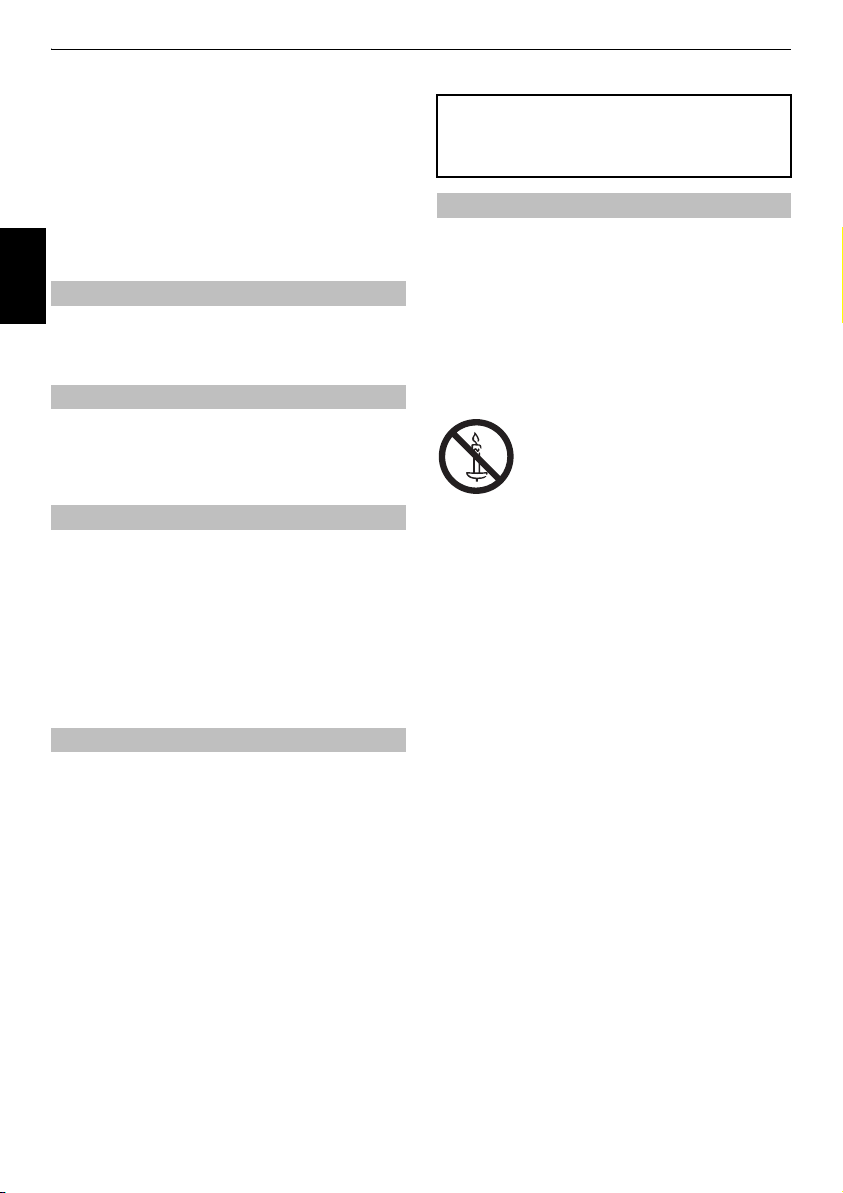
UW TV PLAATSEN
Voorzorgen voor de veiligheid
Dit apparaat voldoet aan internationale veiligheidsnormen, maar zoals
bij alle elektrische apparaten, geldt ook voor dit apparaat dat er
voorzichtig mee moet worden omgegaan om ervoor te zorgen dat het
optimaal en veilig functioneert. U wordt daarom vriendelijk verzocht om
onderstaande punten door te lezen. Ze zijn van algemene aard en
bedoeld om u bij de omgang met al uw elektrische apparaten te helpen.
Het is daarom mogelijk dat sommige punten niet op het zojuist door u
gekochte artikel van toepassing zijn.
Nederlands
Laat voor ventilatie tenminste 10 cm vrij rondom de TV. Dit voorkomt
oververhitting en eventuele beschadiging van de TV. Vermijd plaatsing
van de TV op een stoffige plek.
Het TV-toestel kan worden beschadigd indien het in direct zonlicht of
dicht bij een verwarming staat. Vermijd plaatsen met extreem hoge
temperaturen of vochtigheid. Plaats de TV in een omgeving waar de
temperatuur niet onder de 5°C daalt en niet boven de 35°C uitkomt.
Dit apparaat dient op een stopcontact met een netspanning van 220240V wisselstroom, 50/60Hz te worden aangesloten. Sluit het toestel
nooit aan op een gelijkstroombron of op een andere voedingsbron. Let
erop dat de TV niet op het netsnoer staat. Gebruik alleen het bijgeleverde
netsnoer.
Verwijder IN GEEN GEVAL de stekker van het netsnoer. Deze bevat een
speciaal radiostoringfilter en indien dit wordt verwijderd, zal dit de
prestaties van het toestel nadelig beïnvloeden.
IN GEVAL VAN TWIJFEL DIENT U DE HULP VAN EEN PROFESSIONELE
ELEKTROMONTEUR IN TE ROEPEN.
Lees de handleiding voordat u het apparaat gaat gebruiken.
Controleer of alle elektrische verbindingen (inclusief netsnoer,
verlengings- en verbindingssnoeren) van goede kwaliteit zijn en voldoen
aan de eisen van de fabrikant van het apparaat. Schakel het apparaat uit
en trek de stekker uit het stopcontact voordat u het aansluit of
aansluitingen verandert.
Neem contact op met de handelaar waar u het apparaat heeft gekocht
indien u vragen heeft met betrekking tot de installatie, werking of
veiligheid van uw apparaat.
WAARSCHUWING: Om letsel te voorkomen, moet dit toestel goed
worden vastgemaakt aan de vloer/wand, overeenkomstig de insta llatieinstructies. Zie bladzijde 5.
Wees voorzichtig met glazen panelen of met kleppen of deurtjes die
deel uitmaken van het apparaat.
Ventilatie
Warmte
Netvoeding
Wat WEL aan te bevelen is
VERWIJDER GEEN VASTE PANELEN WANT DAARACHTER BEVINDEN ZICH
GEVAARLIJKE ONDERDELEN DIE ONDER STROOM STAAN.
DE NETSTEKKER WORDT GEBRUIKT OM HET TOESTEL VOLLEDIG UIT TE
SCHAKELEN EN DIENT DAAROM GOED BEREIKBAAR TE ZIJN.
Wat NIET aan te bevelen is
Blokkeer de ventilatieopeningen van het apparaat niet met
voorwerpen zoals kranten, kleedjes, gordijnen enz. Oververhitting
beschadigt het apparaat en leidt tot een kortere levensduur.
Zorg ervoor dat er geen vloeistoffen op het apparaat kunnen druppelen
of spetteren en plaats geen met vloeistof gevulde voorwerpen, zoals
vazen, op het apparaat.
Plaats geen hete, brandende of gloeiende voorwerpen, zoals
brandende kaarsen of nachtlampjes, op of in de buurt van het apparaat.
Hoge temperaturen kunnen ertoe leiden dat plastic gaat smelten en
brand veroorzaken.
WAARSCHUWING: om brand te voorkomen, mag
u geen kaarsen of andere open vlammen in de
buurt van dit product plaatsen.
Gebruik nooit geïmproviseerde consoles en bevestig de poten NOOIT
met houtschroeven. Voor optimale veiligheid dient u de bij het toestel
horende console, wandsteunen of poten te gebruiken en deze met
behulp van de meegeleverde onderdelen volgens de gebruiksaanwijzing
te monteren.
Laat het apparaat nooit zonder toezicht ingeschakeld, tenzij in de
handleiding staat dat het is ontworpen om zonder toezicht te worden
gebruikt of is uitgerust met een standby-stand. Schakel het apparaat met
behulp van de betreffende schakelaar uit en zorg ervoor dat uw
huisgenoten ook weten hoe dit moet worden gedaan. Voor mensen met
een handicap kan het noodzakelijk zijn om speciale voorzieningen te
treffen.
Gebruik het apparaat niet als er aanwijzingen zijn dat het niet
normaal functioneert of als het op welke manier dan ook beschadigd is –
schakel het apparaat uit, trek de stekker uit het stopcontact en neem
contact op met uw handelaar.
WAARSCHUWING : Een erg hoog geluidsvolume van de hoofdtelefoon
kan tot gehoorbeschadiging leiden.
Let er VOORAL op dat NIEMAND, in het bijzonder kinderen, tegen
het scherm of de behuizing duwt of ero p sla at of iets in de g aten ,
sleuven of andere openingen van de behuizing steekt. Deze
handelingen kunnen het scherm of interne onderdelen
beschadigen.
Neem NOOIT risico’s met welk soort elektrische apparatuur dan
ook – het is altijd beter om het zekere voor het onzekere te
nemen.
4

UW TV PLAATSEN
Installatie en belangrijke informatie
De beste plek
Plaats de televisie op een plek waar u geen last hebt van direct zonlicht of
felle verlichting. De beste verlichting om tv te kijken is zachte, indirecte
verlichting. Gebruik gordijnen of jaloezieën om ervoor te zorgen dat er
geen direct zonlicht op het beeldscherm valt.
Plaats de TV op een stabiel, horizontaal oppervlak dat het gewicht
van de TV kan dragen. Om verwondingen te voorkomen en het
toestel stabiel te houden, bevestigt u de TV aan het horizontale
oppervlak met de aangepaste bevestigingsstrip of aan een muur
met behulp van een stevig koord aan de meegeleverde Pkle mmen . Zet de tv ande rs va st op een h oriz onta al op perv lak m et
de meegeleverde bevestigingsschroef.
LCD-schermen worden geproduceerd volgens de allerhoogste
kwaliteitsnormen, maar het kan desondanks soms voorkomen dat er op
sommige gedeelten van het scherm individuele beeldpuntjes donker
blijven of juist doorlopend oplichten.
Zorg ervoor dat de tv wordt geïnstalleerd op een plaats waar er niet tegen
kan worden gelopen of gestoten. Het scherm kan namelijk breken of
beschadigd raken door overmatige druk. Zorg er eveneens voor dat er geen
kleine voorwerpen in de sleuven of openingen in de behuizing worden
gestoken.
‘P’-klem
Gebruik geen chemische middelen (zoals luchtverfrissers, reinigingsmiddelen enz.) op of in de buurt van het voetstuk van de televisie.
Onderzoek geeft aan dat plastic materialen op den duur hun sterkte kunnen verliezen en kunnen barsten als gevolg van de combinatie van
chemische middelen en mechanische belasting (zoals het gewicht van de televisie). Negeren van deze instructies kan leiden tot ernstig letsel en/of
blijvende schade aan de televisie en het voetstuk.
Bevestigingsstrip
Bevestigingsstrip
Stevige verbinding
(zo kort mogelijk)
Steunklem
Schroef
(meegeleverd)
Het type standaard hangt af van het model
Nederlands
Bij het gebruik van een muurbeugel
Gebruik een muurbeugel die geschikt is voo r het formaat en gewicht van de LCD-tv.
• Voor de installatie zijn minstens twee personen nodig.
• Gebruik nooit de vier schroeven die aan de tv bevestigd zijn.
• Om een muurbeugel van een andere fabrikant te bevestigen, gebruikt u de
ONDERLEGRINGEN (bijgeleverd).
1 Koppel kabels en andere componentaansluitingen los va n de achterkant van
de tv.
2 Leg de voorzijde van het toestel voorzichtig op een vlak, zacht oppervla k zoals
een doek of een deken.
3 Volg de instructies die geleverd zijn bij de muurbeugel.
Voor u verder gaat, dient u ervoor te zorgen dat de geschikte beugel(s)
bevestigd is (zijn) aan de muur en de achterkant van de tv zoals beschreven in
de instructies bij de muurbeugel.
4 Zorg ervoor dat de bijgeleverde onderlegringen geplaatst zijn tussen de beugel
en de achterkant van de tv.
5 Gebruik steeds de bijgeleverde schroeven of schroeven die aanb evolen worden
door de fabrikant van de muurbeugel .
28–32mm
M6 (32TL)
M8 (40TL en 46TL)
OPGELET: De diameter en de lengte van de schroeven ha ngen mede af van het model
Plaats de vier onderlegringen
(bijgeleverd).
wandbeugel. Gebruik van andere d an de opgegeven schroeven kan het binnenwerk van het
televisietoestel beschadigen, of kan ertoe leiden dat het toestel valt enz.
De standaard verwijderen:
1 Leg de voorzijde van het toestel voorzichtig op een vlak, zacht oppervlak zoals
een doek of een deken. Zorg ervoor dat de standaard over de rand van het
oppervlak uitsteekt.
OPMERKING: u dient steeds uiterst voorzichtig te werk te gaan bij het
verwijderen van de standaard om schade aan het l cd-scherm te voorkomen.
2 Verwijder de vier schroeven.
Vier schroeven
3 Wanneer u alle vier de schroeven die het voetstuk op zijn plaats houden heeft
verwijderd, kunt u het voetstuk van de televisie halen door het van de televisie
af te schuiven.
Schroef
Muurbeugel
Onderlegring (bijgeleverd)
Achterpaneel van de tv
5

UW TV PLAATSEN
De 3D-bril gebruiken
Verkrijgbare 3D-bril: Toshiba FPT-AG02G
TL933RB-serie: Meegeleverd
TL933/TL936-serie: Niet meegeleverd
• De 3D-functie is ontworpen voor persoonlijk gebruik en voor
amusement in de besloten omgeving van uw eigen huis. Wij wijzen u
erop dat commercieel gebruik van de 3D-functie kan leiden tot inbreuk
op de op het materiaal rustende auteursrechten. Toshiba verzoekt dat
u de intellectuele eigendomsrechten van derden respecteert.
Omgaan met de 3D-bril
Nederlands
• Houd de 3D-bril of de accessoires buiten bereik van kleine kinderen.
Het inademen of inslikken ervan kan verstikking of verwondin gen aan de
maagwand veroorzaken.
Raadpleeg onmiddellijk een dokter al s u een onderdeel inslikt.
• Herstel, wijzig of demonteer de 3D-bril niet zelf.
Dit kan brand veroorzaken of ertoe leiden dat u onwel wordt bij het bekijken van
3D-beelden.
Contacteer het call center van Toshiba voor het herstellen van uw 3D-bril.
• Stel de bril niet bloot aan te hoge hitte, zoals van zonlicht, vuur en
dergelijke.
Over de 3D-bril
•Gebruik de 3D-bril niet als hij niet correct werkt of kapot is.
Als u de bril in een dergelijke toestand blijft gebruiken, kan dit tot letsels,
vermoeidheid van de ogen of misse lijkheid leiden.
Gebruik de 3D-bril niet als hij kapot is of als er barsten in zitten.
• Ga niet rechtstaan of loop niet rond terwijl u de 3D-bril draagt.
U kunt mogelijk uw evenwicht verliezen, wat ertoe kan leiden dat u valt of andere
ongelukken veroorzaakt.
• Draag de 3D-bril enkel als u 3D-programma's bekijkt.
De 3D-bril werkt niet als zonnebril.
• Laat de 3D-bril niet vallen, oefen er geen druk op uit of stap er niet op.
Als u dit wel doet, kunt u de gl azen beschadigen, wat tot letsels kan leiden.
Als u de 3D-bril blootstelt aan vloeistoffen of grote hitte, kan dit de sluiterfunctie
van de vloeibare kristallen beschadigen.
• Als uw neus of uw slapen rood worden , of als u pijn of ongemakken
voelt, dient u het gebruik van de 3D-bril stop te zetten.
Symptomen zoals bovenstaande kunnen voorkomen als u de bril gedurende ee n
lange periode draagt, wat ook misselijkheid kan veroorzaken.
• Pas op dat u uw vingers niet klemt in de scharnieren van de 3D-bril.
Waarschuwingen over het bekijken van 3D-beelden
• Sommige kijkers kunnen een aanval of black-out ervaren als ze worden
blootgesteld aan bepaalde flitsende beelden of het licht van bepaalde
3D-televisiebeelden of -videogames.
Iedereen die een aanval, bewustzijnsverlies of andere symptomen ervaart die
verband houden met een epileptische toestand of iedereen bij wie epilepsie in de
familie voorkomt, moet een geneeskundige raadplegen alv orens de 3D-functie te
gebruiken.
• Gebruik de 3D-functie niet als u onder invloed van alcohol bent.
• Als u ziek bent of u zich ziek voelt, dient u het bekijken van 3D-beelden
te voorkomen en indien nodig uw geneeskundige te raadplegen.
• Als u een van de volgende symptomen ervaart terwijl u 3Dvideobeelden bekijkt, stop dan met kijken en contacteer uw
geneeskundige:
Stuiptrekkingen, oog- of spiertrekkingen, het bewustzijn verliezen, een
gewijzigd zicht, onbeheerste bewegingen, desoriëntatie, vermoeidheid van de
ogen, misselijkheid/overgeven, duizeligheid, hoofdpijn.
• Als uw ogen vermoeid zijn of als u andere ongemakken ervaart als
gevolg van het kijken naar 3D-beelden, dient u de 3D-bril te
verwijderen en deze niet meer te gebruiken totdat de toestand over is.
• Het kijken in 3D kan duizeligheid en/of desoriëntatie veroorzaken bij
bepaalde kijkers.
Vermijd dus verwondingen door uw tv niet in de buurt van open trappenhuizen,
balkons of kabels te plaatsen.
Ga ook niet in de buurt zitten van objecten die kunnen breken als u er p er ongeluk
tegen stoot.
• Draag altijd de 3D-bril als u 3D-beelden bekijkt.
Als u 3D-beelden bekijkt zonder een 3D-bril, kan dit vermoeidheid van de og en
veroorzaken.
Gebruik de beschreven 3D-bril.
• Draag de 3D-bril niet onder een hoek en lig niet neer als u naar 3Dbeelden kijkt.
Als u kijkt terwijl u neerligt of me t de bril onder een hoek, gaat het 3D-effect
verloren en kan dit vermoeidheid van de ogen veroorz aken.
• Wij raden u aan om de ogen van de kijkers en de 3D-bril op hetzelfde
niveau als het scherm te houden.
• Als u een voorgeschreven bril of voorgeschreven lenzen heeft, draagt u
de 3D-bril over deze heen.
Als u 3D-beelden bekijkt zonder de geschikte bril of lenzen, kan dit vermoeidheid
van de ogen veroorzaken.
• Stop met kijken als de 3D-beelden vaak dubbel verschijnen of als u de
beelden niet in 3D ziet.
Onophoudelijk kijken kan vermoeidheid van de og en veroorzaken.
• Gezien de mogelijke invloed op de ontwikkeling van het zicht, moeten
kijkers van 3D-videobeelden 6 jaar of ouder zijn.
Kinderen en tieners kunnen gevoeliger zijn v oor gezondheidsproblemen die in
verband staan met het kijken in 3D en moeten onder streng toezicht staan om
aanhoudend kijken zonder rust te voorkomen.
• Naar de tv kijken terwijl u te dicht bij het scherm zit gedurende een
lange periode kan vermoeidheid van de ogen veroorzaken.
De ideale kijkafstand is minstens d rie keer de hoogte van het scherm.
Als u de 3D-PIN-code vergeten bent:
Gebruik de hoofdpincode 1276 en voer vervolgens de gewenste code in. Selecteer
3D PIN in het menu Voorkeuren/3D-instelling om de PIN in te voeren.
6

UW TV PLAATSEN
Omgaan met de sluiterlenzen uit vloeibare kristallen van de 3Dbril
• Oefen geen overmatige kracht uit op de lenzen.
• Bekras het oppervlak van de lenzen niet met scherpe objecten.
• Laat de 3D-bril niet vallen of verbuig deze niet.
Opmerkingen over infraroodcommunicatie
• Blokkeer de infraroodsensor voor de 3D-bril op de tv niet door er
objecten voor te plaatsen.
• Bedek de infraroodsensor op de 3D-bril niet met stickers of labels.
• Houd de infraroodsensor op de 3D-bril schoon.
• Gebruik van een 3D-bril kan andere apparatuur die werkt met
infraroodcommunicatie storen. Andere apparatuur met
infraroodcommunicatie kan de werking van de 3D-bril storen. Gebruik
de tv en 3D-bril op een plaats waar ze geen interferentie veroorzaken
met andere apparaten of producten.
Opmerkingen over het kijken naar de tv
• Het 3D-effect en de beeldkwaliteit hangen mede af van de kwaliteit
van het weergegeven material en de mogelijkheden/werking/
instellingen van het weergavetoestel.
• Als u een apparaat, zoals een mobiele telefoon of een mobiel draadloos
toestel, in de nabijheid van de 3D-bril gebruikt, is het mogelijk dat de
3D-bril niet correct werkt.
• Gebruik het product binnen het volgende temperatuurbereik; anders
kan de kwaliteit van het 3D-beeld of de betrouwbaarheid van het
product niet gegarandeerd worden.
– 3D-bril: 0°C - 40°C
– Tv: 0°C - 35°C
• Als u een fluorescentielamp gebruikt, is het mogelijk dat het beeld
flikkert afhankelijk van de frequentie van het licht. Verminder in dit
geval de helderheid van de fluorescentielamp of gebruik ander licht.
(We raden af om naar de tv te kijken in een donkere kamer, in het
bijzonder voor kinderen.)
• Draag de 3D-bril op de juiste manier; anders is het mogelijk dat u niet
het correcte 3D-beeld ziet.
• Neem de 3D-bril af als u geen 3D-beelden op dit toestel bekijkt; anders
is het mogelijk moeilijk om het scherm van andere producten te zien,
zoals een pc, digitale klok of rekenmachine, enz.
Over de aansluitkabel
• Gebruik een hoogwaardige HDMI-kabel voor hoge snelheid als u een
apparaat zoals een 3D-compatibele BD-speler aansluit op de tv. Als u
een gewone HDMI-kabel gebruikt, is het mogelijk dat de 3D-beelden
niet verschijnen.
Attentie
Dit toestel kan uitsluitend digitale uitzendingen ontvangen in de landen die in de rubriek "Land" van het menu "Systeeminstelling" staan vermeld.
Afhankelijk van het land/gebied waar het toestel wordt gebruikt, zijn sommige functies niet beschikbaar. De ontvangst van aanvullende of gewijzigde
diensten die eventueel in de toekomst beschikbaar worden, kan m et dit toestel niet worden gegarandeerd.
Stilstaande beelden van 4:3-uitzendingen, teletekst, omroeplogo's, computer-displays, videospelletjes, schermmenu's enz. die langere tijd worden
weergegeven, kunnen op het scherm zichtbaar blijven – daarom is het aan te bevelen om zowel de helderheid als het contrast te verminderen.
Wanneer u het 4:3-formaat gedurende een lange periode onafgebroken gebruikt op een 16:9-scherm, is het mogelijk da t het 4:3-beeld zichtbaar blijft.
Dit wijst niet op een storing van de LCD-TV en valt niet onder de garantie van het product. Door regelmatig andere beeldformaten te gebruiken (bv. Super
live), kunt u de vorming van permanente nabeelden voorkomen.
Nederlands
UITSLUITINGSCLAUSULE
Toshiba kan in geen geval aanspra kelijk worden gesteld voor verlies en/of schade aan het product die het gevolg is van:
i) Brand;
ii) Aardbeving;
iii) Onopzettelijke beschadiging;
iv) Opzettelijk misbruik van het product;
v) Gebruik van het product onder ongepaste omstandigheden;
vi) Verlies en/of schade aan het product terwijl het in het bezit van derden was;
vii) Eventuele schade of verlies veroorza akt doordat de eigenaar de in deze gebruiksaanwijzing ge geven instructies niet of onjuist heeft opgevolgd;
viii) Eventuele schade of verlies die het directe gevolg is van misbruik of een defect aan het product terwijl het in combinatie met andere apparatuur werd gebruikt;
Bovendien aanvaardt Toshiba in geen geval a ansprakelijkheid voor enige vorm van gevolgschade, waaronder begrepen maar niet beperkt tot winstderving,
bedrijfsonderbreking, verlies va n vastgelegde gegevens, zij het veroorzaakt tijdens gew oon bedrijf of misbruik van het product.
7
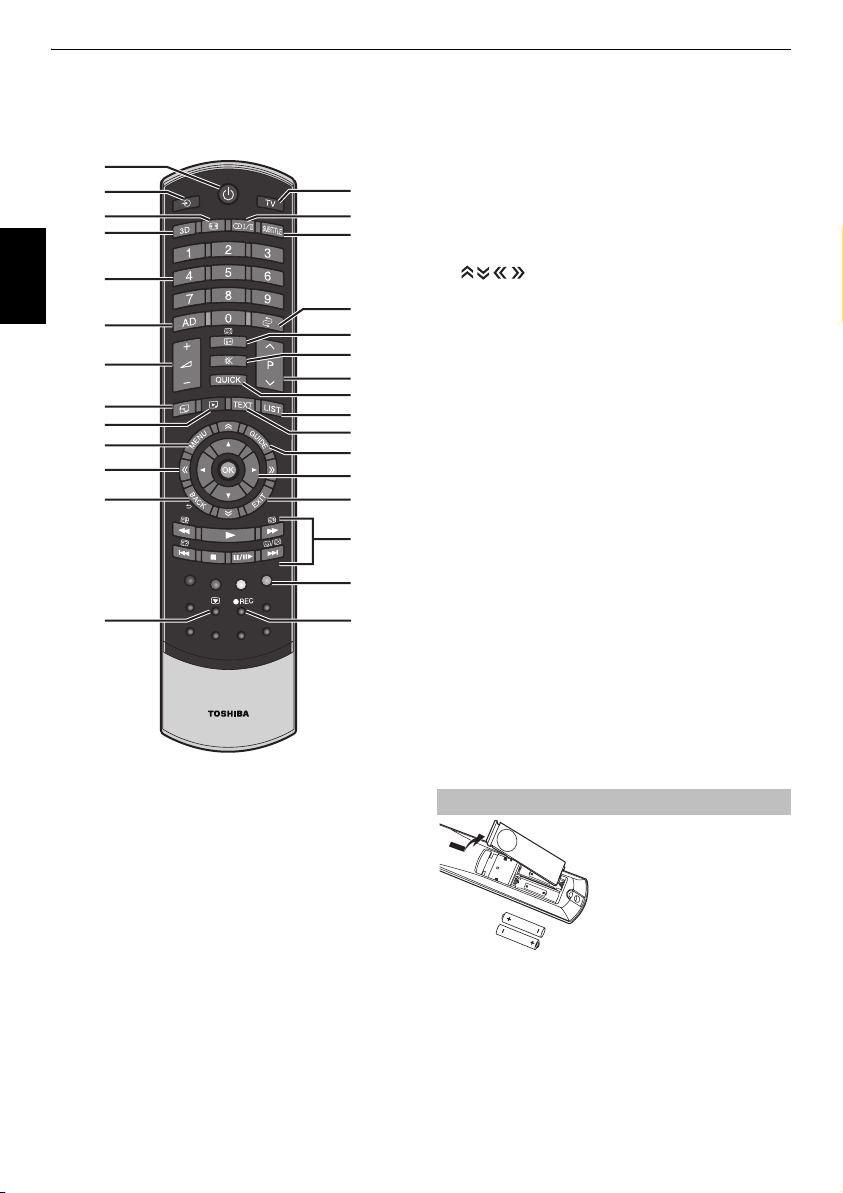
UW TV PLAATSEN
2
2
2
2
De afstandsbediening
Eenvoudig overzicht van uw afstandsbediening.
1
2
5
4
8
Nederlands
9
11
16
17
0
2
4
829
CT-90405
1 Inschakelen/Standby
2 Kiezen van externe apparatuur
3 De stand TV selecteren (DTV Ant/ATV)
4 Schakelen tussen de 2D- en 3D-standen
5 Breedbeeld
6
s Stereo/tweetalig
7 Digitale ondertiteling of analoge teletekstondertiteling indien aanwezig
8 Cijfertoetsen
9 De audiobeschrijving in- of uitschakelen
10 Terugkeren naar het vorige kanaal
11 Regelen van tv-volume
12 Weergeven van scherminformatie
De inhoudspagina oproepen in de stand Teletekst
13 Onderbreken van tv-volume
14 Het Snelmenu raadplegen
15 Wijzigen programmaposities
Teletekstpagina’s wijzigen
3
6
7
10
12
13
15
14
19
18
21
23
25
26
27
16 Openen van de “TOSHIBA PLACES” beginpagina
Wanneer er geen verbinding met het netwerk is, zal er e en foutmelding
verschijnen.
17 Het menu Media Player openen
18 Teletekst weergeven
19 De lijst met analoge of digitale kanalen oproepen
20 Schermmenu’s
21 Weergeven van het scherm met de digitale programmagids
22 Pagina omhoog, omlaag, links of rechts
23 Met de pijlen kunt u binnen een menu de cursor op het scherm omhoog,
omlaag, naar links of naar rechts bewegen. Druk op OK om uw ke uze te
bevestigen
24 Terugkeren naar het vorige menu
25 Afsluiten van menu's en applicaties
26 In de stand TV:
D Analoge tijdweergave
Bij gebruik van de
programmagids:
Z –24 uur
z +24 uur
CC –1 pagina
cc +1 pagina
27 Gekleurde toetsen: Toetsen voor teletekst en interactieve diensten
28 Beeld stilzetten
29 Niet beschikbaar voor deze televisie
In de stand Teletekst:
A Verborgen informatie
oproepen
B Pagina vasthouden
C Vergroten van de
weergave
D Een pagina selecteren
terwijl u naar een
programma kijkt
Tijdens het afspelen:
c AFSPELEN
v STOPPEN
W/w PA UZEREN/STAPPEN
Z TERUGSPOELEN DOOR
OVERSLAAN
CC TERUGSPOELEN
cc VOORUITSPOELEN
z VOORUITSPOELEN DOOR
OVERSLAAN
Batterijen plaatsen en werkingsbereik
Verwijder het klepje van de batterijhouder
en let erop dat u de batterijen op de juiste
manier en met de polen in de goede richting
in het batterijvak plaatst. De
afstandsbediening werkt op batterijen van
het type AA, IEC R6 1,5 V.
Gebruik geen gebruikte oude en nieuwe
verschillende soorten batterijen met elkaar. Verwijder lege batterijen meteen om te
voorkomen dat er zuur in de batterijhou der lekt. Werp de batterijen weg in
overeenstemming met de instructies op pagina 73 van deze handleiding.
Waarschuwing: Batterijen mogen niet aan grote hitte, zoals van d e zon, open vuur
en dergelijke, worden blootgesteld.
De afstandsbediening functioneert minder goed op een afstand van meer dan vijf
meter van het toestel of bij gebruik onder een hoek van meer d an 30 graden ten
opzichte van het midden van de tv. Indien het bereik afneemt, is het mogelijk dat de
batterijen aan vervanging toe zijn.
batterijen samen en combineer nooit
8

UW TV AANSLUITEN
Aansluiten van externe apparatuur
Schakel dit toestel en alle andere apparatuur uit voordat uit voordat u externe apparatuur aansluit. Als er geen schakelaar aan wezig
is, verwijdert u de stekker van het netsnoer uit het stopcontact.
AFBEELDING TOONT 40TL933.
HDMI 4-INGANG
HEADPHONE hoofdtelefoonaansluiting
Stroomsnoer
LAN-poort
SCART (EXT 1)
RGB/PC INGANG
DIGITALE AUDIO-
UITGANG (OPTISCH)
Antennekabel
mediarecorder
HDMI 1/2/3 INGANGEN
COMPONENT VIDEO/AUDIO INGANG,
VIDEO/AUDIO INGANG (Y/L/R)
(EXT 2)
Nederlands
Antennekabels:. . . . . . . . . . . . . . . . . . . . . . . . . . . . . . . . . . . . . . . . . .
Sluit de antenne aan op de antenne-ingang aan de achterzijde van het toestel.
Als u een decoder en/of mediarecorder gebruikt, dient de antennekabel via de
decoder en/of de mediarecorder naar de tv te lopen.
SCART-kabels: . . . . . . . . . . . . . . . . . . . . . . . . . . . . . . . . . . . . . . . . . . .
Verbind de IN/OUT-aansluiting van de mediarecorder met de televisie.
Sluit de TV-aansluiting van de decoder aan op de televisie.
Voordat u Automatisch afstemmen start, dient u de decoder en mediarecorder
Standby zetten.
De RCA (tulp) aansluitingen naast de COMPONENT VIDEO INPUT aansluitingen
accepteren L en R-audiosignalen.
Bij het aansluiten van Audio/Video-app aratuur kunt u die kabels verbinden met
Y/L/R-aansluitingen.
Op de digitale audio-uitgang kan een geschikt surround sound-systeem worden
aangesloten.
OPMERKING: Deze uitgang is altijd ingeschakeld.
HDMI® (High-Definition Multimedi a Interface) is bestemd voor gebruik met een
DVD-speler decoder of elektrisch apparaat met digitale audio- en video-uitgang. Zie
pagina 75 voor geaccepteerde vid eo- of pc-signaalformaten voor de
HDMIaansluitingen.
OPMERKING: Hoew el de ze tv o p HDM I-ap parat uur k an wor den a ange slote n, is het
mogelijk dat sommige apparatuur niet correct functioneert.
De LAN-poort wordt gebruikt om de tv aa n te sluiten op uw thuisnetwerk.
Deze tv kan digitale inhoud afspelen die op geslagen is op een DLNA CERTIFIED™ product dat beschikt over een serverfunct ie.
Omdat er een grote reeks externe apparatuur op de achterzijde van uw tv
kan worden aangesloten, moet u de betreffende handleiding(en) van alle
randapparatuur raadplegen.
Als de tv automatisch o verschakelt op de monitorfunctie voor exter ne apparatuur,
kunt u naar het gewone tv-programma terugkeren door op de toets van de
gewenste programmapositie te drukken. Om het signaal van externe apparatuur op
te roepen, drukt u op
of PC te selecteren.
Wanneer de externe ingangsstand wordt geselecteerd terwijl u naar een DTVprogramma kijkt, produceert de SCART-aanslui ting geen audio-/videosignalen.
o om TV, EXT 1, EXT 2, HDMI 1, HDMI 2, HDMI 3, HDMI 4
9
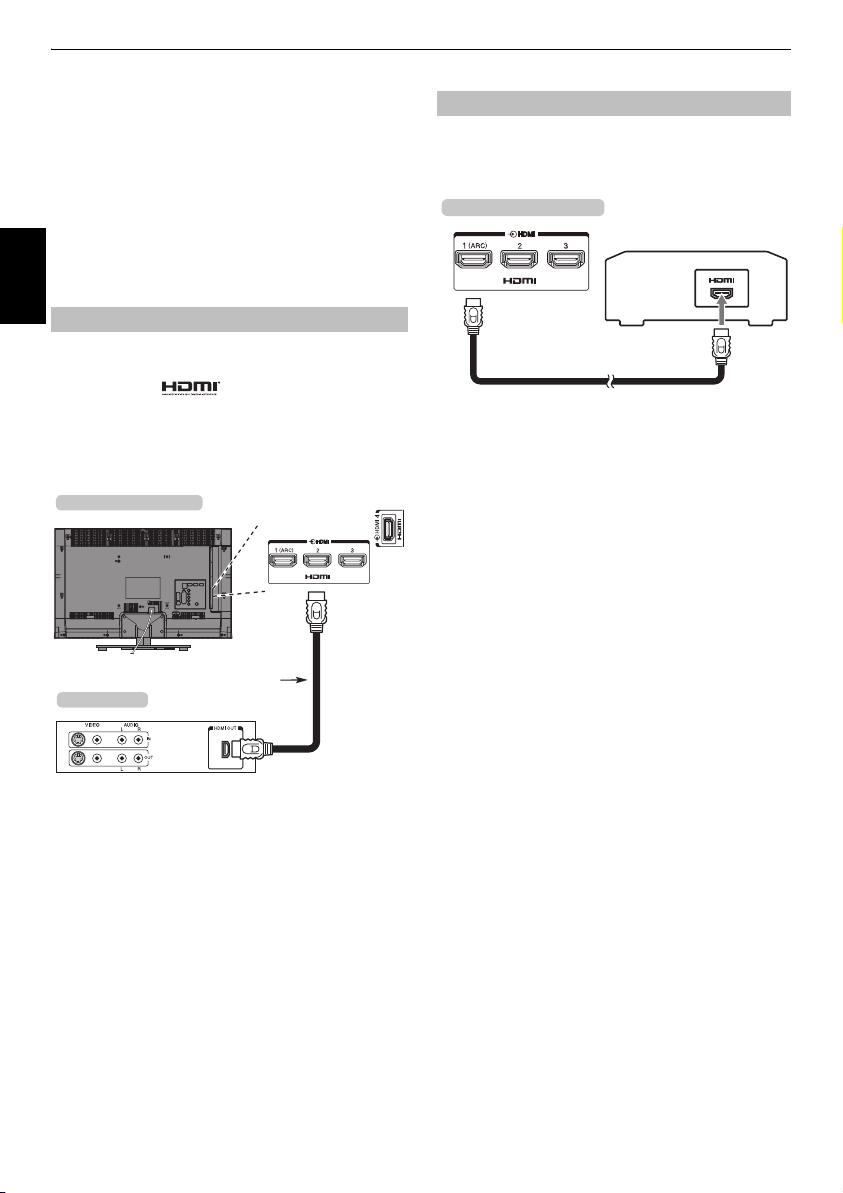
UW TV AANSLUITEN
Aansluiten van een HDMI®-apparaat
De HDMI-ingang van uw televisie ontvangt digitale audio en nie tgecomprimeerde digitale video van een HDMI-signaalbron.
Deze ingang is bestemd voor d e ontvangst van digitale HDCP (High-Bandwidth
Digital-Content Protection)-programma’s van ele ktronische
EIA/CEA-861-D-apparatuur (Bijvoorbeeld een a parte ontvanger of een DVD-speler
met HDMI-uitgang.). Zie pagina75 voor geaccepteerde videosignaalformaten.
OPMERKING: Ondersteunde audio-indeling Linear PCM, Dolby Digital (AC-3),
bemonsteringsfrequentie 32/44,1/48 kHz.
Nederlands
Sluit een HDMI-kabel aan (type A-stekker) op de HDMI-aansluiting.
Voor een goede werking raden wij u aan om een HDMI-kabel voorzien van het
HDMI-logo te gebruiken ( ).
• Als uw HDMI-aansluiting 1080p aankan en/of uw tv vernieuwingssnelheden van
meer dan 50 Hz aankan, hebt u een kabel nodig van ca tegorie 2. Een
conventionele HDMI/DVI-kabel werkt mogelijk niet goed met dit model.
• HDMI-kabels dragen zowel beeld als geluid over. U hebt geen extra analoge
audiokabels nodig (zie afbeelding).
HDMI-apparaat
Een HDMI-apparaat aansluiten
de achterzijde van uw TV
HDMI-kabel
HDMI ARC-functie (Audio Return Channel)
Met deze functie kan het audiosignaal van de tv verstuurd worden naar de AVversterker via de HDMI-kabel. U hoeft dus geen kabel aan te sluiten van de audiouitgang van de tv naar de audio-ingang van de AV-versterker om de audio van de
tv-tuner weer te kunnen geven via de AV-versterker.
de achterzijde van uw TV
HDMI-kabel
AV-versterker die ARC
ondersteunt
Voor weergave van het beeld van het HDMI-apparaat, drukt u op
, HDMI 2-, HDMI 3- of HDMI 4-modus te kiezen.
o om de HDMI 1-
10
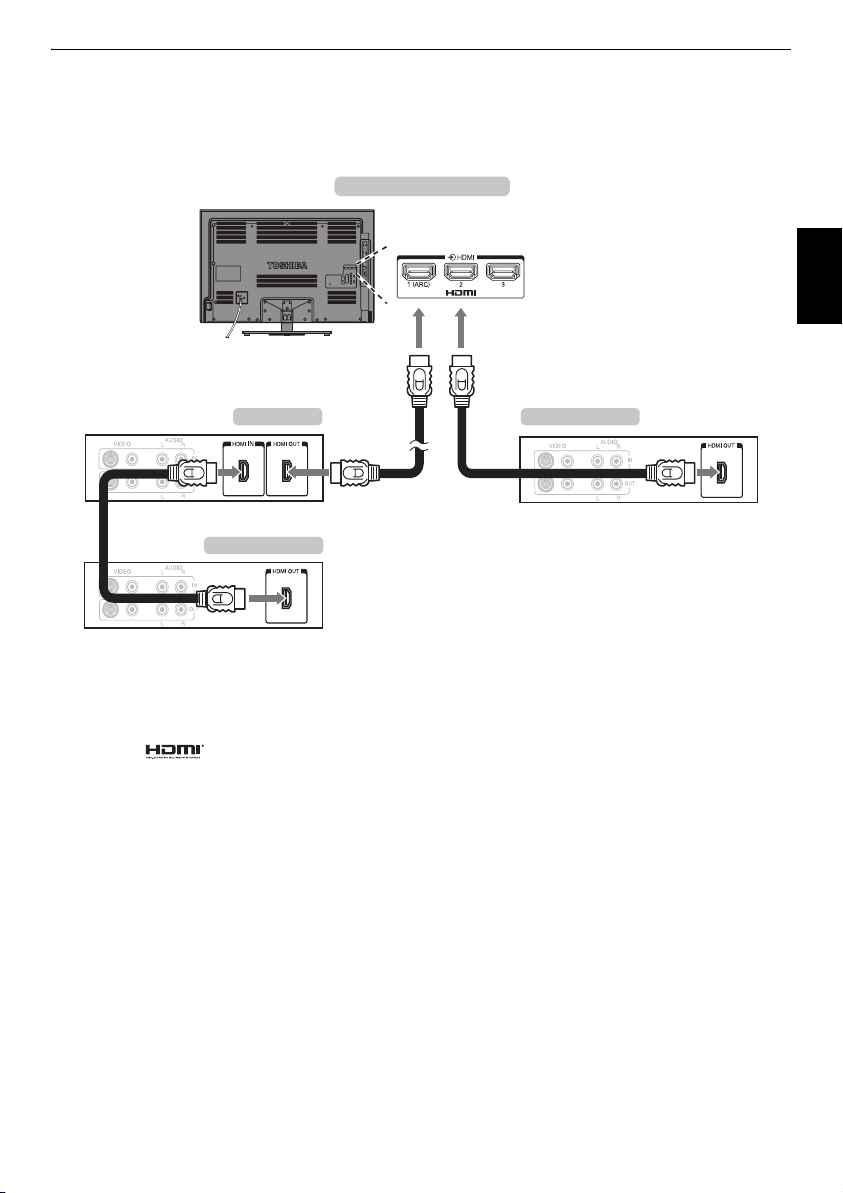
UW TV AANSLUITEN
REGZA-LINK-aansluiting
Als u een REGZA-LINK AV-versterker of afspeelapparaat aansluit, kunt u via de afstandsbediening van de televisie de basisfuncties van de
aangesloten audio- en video-apparatuur regelen. Zie pagina’s 65–66 voor uitleg over de instellingen en functies.
de achterzijde van uw TV
Nederlands
AV-versterker
Afspeelapparaat
Voor bovenstaande configuratie heeft u drie HDMI-kabels nodig.
OPMERKING:
• Wanneer meerdere apparaten zijn aangesloten, werkt de REGZA-LINK-functie
mogelijk niet correct.
• Voor een goede werking raden wij u a an om HDMI-kabels voorzien van het HDMIlogo te gebruiken ( ).
• Deze functie is beschikbaar wanneer één pc en één AV-versterker afzonderlijk zijn
aangesloten. De functie werkt echter mogelijk niet goed wanneer d e pc is
aangesloten via de AV-versterker.
Afspeelapparaat
Voordat u de apparatuur gaat bedienen:
• Nadat u bovenstaande aansluitingen heeft uitgevoerd, stelt u de opties van het
REGZA-LINK instellen-menu in (zie pagina 65).
• De aangesloten apparaten moeten ook worden ingesteld. Raadpleeg voor meer
informatie de bedieningshandleiding van de betreffende apparatuur.
• De REGZA-LINK-functie maakt gebruik van CEC-technologie, zoals
voorgeschreven door de HDMI-standaard.
• Deze functie is alleen aanwezig op modellen die zijn uitgerust met REGZA-LINK
van Toshiba. Toshiba kan echter niet aansprakelijk worden gesteld voor de
bediening van deze functie. Zie de afzonderlijke gebruiksaanwijzingen voor
compatibiliteitsinformatie.
11

UW TV AANSLUITEN
Aansluiten van een computer
Via een RGB/PC of HDMI-verbinding kunt u beelden van uw
computer weergeven op uw televisie.
Een PC aansluiten op de RGB/PC-aansluiting
Wanneer u een computer verbindt met de RGB/PC-aansluiting van de televisie,
moet u een analoge RGB-computerkabel (15-pin) gebruiken.
Nederlands
Computer
Om een PC te gebruiken, stelt u op de PC de uitgangsresolutie van de monitor in
voordat u de PC aansluit op de TV. Zie pagina 74 voor geaccepteerde pcsignaalformaten.
Voor een optimale beeldweergave gebru ikt u de PC-instelfunctie (zie pagina 62).
OPMERKING:
• Sommige pc-modellen kunnen niet op de ze tv worden aangesloten.
• Voor computers met een compatibele mini D-sub15-pins-aansluiting is geen
adapter nodig.
• Afhankelijk van de DVD en de specificaties van de PC waarop u DVD-video’s
afspeelt, kunnen sommige scènes worden overgeslagen o f is geen pauze
mogelijk tijdens meerhoekige scènes.
• Er kan een band aan de randen van het sche rm te zien zijn of delen van het beeld
kunnen donker zijn. Dit is geen storing, maar komt doordat het apparaat het
beeld aanpast.
• Als de pc-ingangsmodus is geselecteerd, zijn een aantal televisiefuncties niet
beschikbaar zoals Kleur Systeem in het menu Systeeminstelling.
• Sommige pc-modellen voeren moge lijk unieke signalen uit die de tv niet kan
detecteren (zie pagina 74).
• Als u een pc-model aansluit met een uniek pc -signaal, wordt dit pc-signaal
mogelijk niet goed gedetecteerd.
de achterzijde van uw TV
Eventuele adapter
(niet meegeleverd)
Mini D-sub 15
pins-stekker
RGB/PC-kabel (niet
meegeleverd)
Een PC aansluiten op de HDMI-aansluiting
Wanneer u een computer verbindt met de HDMI-aansluiting van de televisie, moet
u een HDMI-DVI adapterkabel gebruiken.
Voor het aansluiten van een PC met HDMI-aansluiting heeft u een HDMI-kabel nodig
(type A-stekker).
de achterzijde van uw TV
Computer
HDMI-naar-DVIadapterkabel
Zie pagina 75 voor geaccepteerde PC- en video signaalformaten.
OPMERKING:
• De randen van het beeld kunnen verborgen zijn.
• Als u een pc-model aansluit met een uniek pc-signaal, wordt dit pc- signaal
mogelijk niet goed gedetecteerd.
12

UW TV AANSLUITEN
Een thuisnetwerk aansluiten
U kunt uw Toshiba-tv aansluiten op uw thuisnetwerk via de LANpoort. U kunt dit revolutionaire home entertainmentnetwerksysteem gebruiken om foto-, video- en audiobestanden te
openen die opgeslagen zijn op een DLNA CERTIFIED™-server en deze
afspelen/weergeven op de tv.
OPMERKING:
• Als u buitenshuis verbinding maakt met een gedeeld ne twerk, raden wij u aan
een router te gebruiken. Maak steeds gebruik van DLNA CERTIFIED™- producten in
een private netwerkomgeving. Verbind deze televisie met dezelfde router als
andere DLNA CERTIFIED™ producten (server).
• Als u een hub of een sw itch geb ruikt om de tv aan te sluit en op uw thuisne twerk,
kunt u de automatische instelling niet gebruiken en di ent u het netwerkadres
handmatig in te stellen. Zie pagina 41.
• Gebruik de automatische instelling als u een router gebruikt met ingebouwde
DHCP-functie. Hier werkt de handmatige instelling mogelijk niet.
• Gebruik een crossover-LAN-kabel a ls u de tv en de pc rechtstreeks met elkaar
verbindt.
De tv aansluiten op een thuisnetwerk -
via bedrading
de achterzijde van uw TV
Modem (indien beschikbaar)
[1] [2]
Kabel- of
telefoonaansluiting
Server-pc
Router met hub
[3][2]
[2]
De tv aansluiten op een thuisnetwerk via een
internetverbinding - draadloos
Raadpleeg het onderdeel “Draadloze instelling ” op pagina 39.
de achterzijde van uw TV
TOSHIBA Dual
Band
WLAN-adapter
Toegangspunt
Router voor draadloos LAN
Modem
Computer
Gebruik van de Dual Band-adapter voor draadloos LAN
• Als dit apparaat wordt gebruikt binnen het frequentiebereik 5,15 GHz tot 5,35
GHz, is dit gebruik beperkt tot binnenhuisomg evingen.
• Als dit apparaat wordt gebruikt voor de functie 802.11 b/g/n binnen het
frequentiebereik 2,454 GHz tot 2,4835 GHz in Frankrijk, is dit gebruik beperkt tot
binnenhuisomgevingen.
• U hebt een algemene toestemming nodig om dit apparaat buitenshuis of op
openbare plaatsen te moge n gebruiken in Italië.
• Dit apparaat MAG NIET worden gebruikt in de geografische regio binnen een
straal van 20 km rond het centrum van Ny-Alesund in Noorwegen.
Nederlands
[1] Coaxiale of telefoonkabel (afhankelijk van het type modem)
[2] Standaard LAN-kabel
[3] Sluit NOOIT een telefoonaansluiting rechtstreeks aan op de LAN-poort van de tv.
13
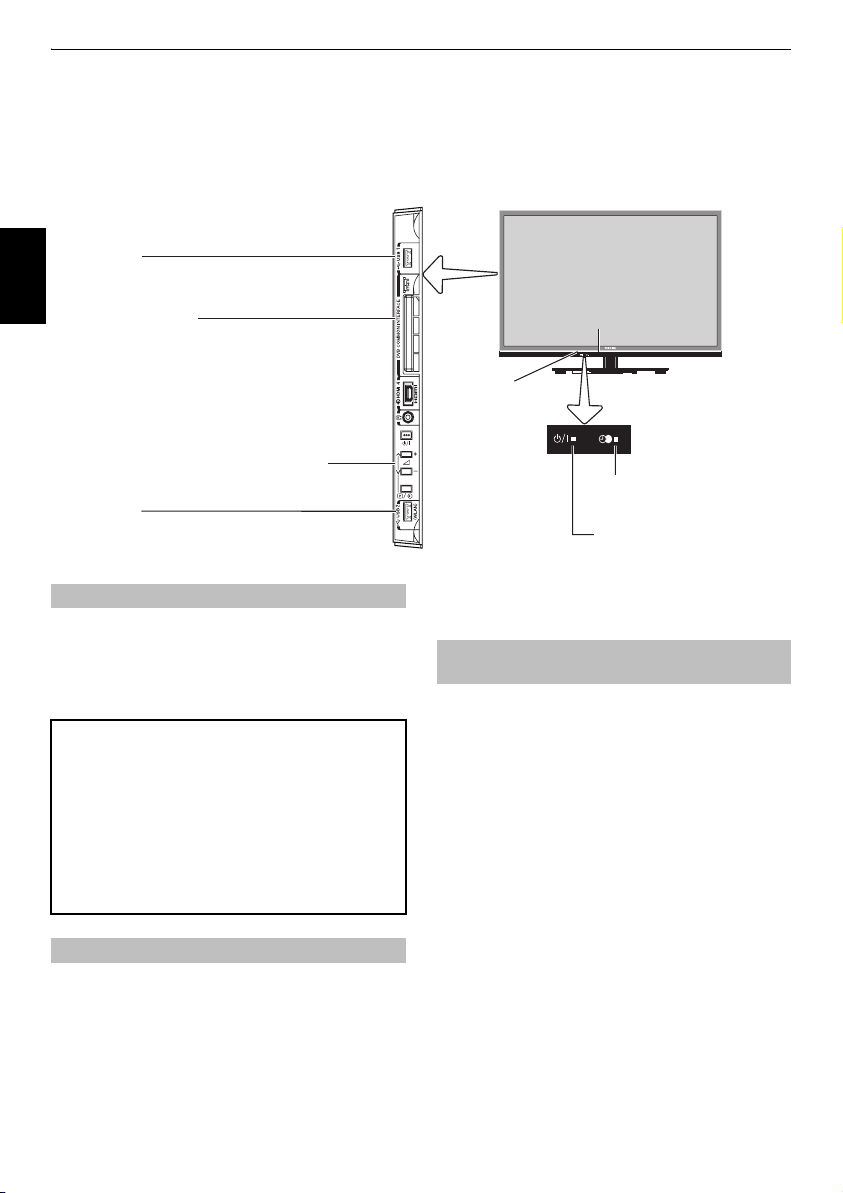
UW TV AANSLUITEN
Bedieningstoetsen en ingangen
De ingangen aan de zijkant van de tv zijn geschikt voor het aansluiten van een groot aantal externe apparaten.
Met behulp van de afstandsbediening kunt u alle functies wijzigen en instellen; de toetsen op de tv kunnen slechts voor enkele functies worden
gebruikt.
40TL933.AFBEELDING TOONT
USB 1-poort
Media Player
Nederlands
COMMON INTERFACE
De Common Interface is bestemd voor een
Conditional Access Module (CAM).
Neem hiervoor contact op met een service provider.
De software-update van CI Plus CAM wordt mogelijk
automatisch uitgevoerd. Wanneer dit gebeurt,
worden ingestelde opnames/herinneringen
geannuleerd.
Bedieningspaneel
USB 2-poort
Mediaspeler/Draadloze LAN-adapter voor verbinding
met een thuisnetwerk
.
Als de RODE LED niet brandt, moet u controleren of de stekker in het stopcontact zit
en op de afstandsbediening op 1 drukken; dit kan enkele ogenblikken duren. De
GROENE LED licht op.
Om de televisie stand te zetten, drukt u op
1 om het programma weer te geven. Het kan enige seconden duren
nogmaals op
voordat het beeld verschijnt.
Energiebesparing:
Wij raden u aan de televisie te gebruiken met de fabri eksinstellingen. De
fabrieksinstellingen zijn afgestemd om energie te besparen.
Door de stekker uit het sto pcontact te halen wordt het stroomverbruik van alle
televisies tot nul teruggebracht. Dit wordt aangeraden wanneer u de televisie
gedurende lange tijd niet gebruikt, bijvoorbeeld wanne er u op vakantie gaat.
Als u de helderheid van het scherm vermindert, neemt ook het energieverbruik
af.
Energie-efficiëntie bezuinigt op energieverbruik en bespaart geld door kleinere
elektriciteitsrekeningen.
OPMERKING: Als u de televisie in stand-by ze t, bespaart u energie, maar wordt
er toch nog stroom verbruikt.
Inschakelen
1 op de afstandsbediening. Druk
Gebruik van het menusysteem
Druk op MENU op de afstandsbediening om het menu we er te geven.
Het menu wordt als een lijst met vijf onderwerpen weergegeven. Wanneer u ee n
symbool selecteert door op
bijbehorende opties eronder weergegeven.
OPMERKING: Hetzelfde menu wordt weergegeven in de standen DTV (digitale
televisie) en ATV (analoge televisie); items die niet beschikbaar zijn, worden grijs
weergegeven.
C of c op de afstandsbediening, worden de
Omgevingslichtsensor
Om de optie te gebruiken, drukt u op
en omlaag te bewegen. Druk vervolgens op
kiezen. Volg de instructies op het scherm.
De bedieningstoetsen en aansluitingen van de
! om de televisie aan of uit te zetten.
•Druk op
•Druk op + or – om het volume te regelen.
De + en – toetsen werken standaard als de toetsen om het volume hoger/lager
te zetten.
• Druk één keer op
programmapositie te wijzigen.
• Om een externe ingang te kiezen, moet u
Ing. venster verschijnt, waarna u met
selecteren.
De Media Player geeft toegang tot foto-, film- en muziekbestanden op een USBgeheugenapparaat dat is aangesloten via de USB 1 of USB 2-poort, of op een
apparaat in het netwerk.
OPMERKING: De USB-poort heeft een beperkte werking en Toshiba kan niet
aansprakelijk worden gesteld voor sch ade aan andere aangesloten apparatuur.
U moet de “TOSHIBA Dual Band WLAN-adapt er WLM-20U2” aansluiten op de USBpoort om een draadloos netwerk te kunnen gebruiken.
U moet het TOSHIBA Draadloos LAN-apparaat gebruiken om een correcte werking
van deze functie te kunnen garanderen. Deze func tie is alleen beschikbaar wanneer
de “TOSHIBA Dual Band WLAN-adapter” wordt gebruikt.
Lees altijd de handleiding van de aan te sluiten apparatuur voor meer informatie over
het aansluiten.
OPMERKING: Het is mogelijk dat interactieve vi deospellen waarbij men “schiet” op
doelen op het scherm niet werken met deze televisie.
3D IR
ORANJE LED - programmatimer
ingesteld (alleen digitaal)
RODE LED - Uit (standby)
GROENE LED - Aan
B en b op de afstandsbediening om omhoog
C of c om de gewenste instelling te
televisie gebruiken
p / o en gebruik vervolgens
p / o ingedrukt houden tot het
u
of U de gewenste signaalbron kunt
u
of U om de
14

Menustructuur
Om het hoofdmenu te openen (afbeeldin g hieronder), moet u op de afstandsbediening op MENU drukken.
Genre
zoeken
Programmatimers
Gids
UW TV AANSLUITEN
Nederlands
Functie
Instelling
TV-programma's
Media Player
Aangesloten TV
1e Laag 2e Laag 3e Laag
Druk op MENU.Druk op
C c / B.Druk op C c.Druk op OK.Druk op BbC c.
TV-programma's
Gids
Genre zoeken
Programmatimers
Ga naar de Elektronische Programma Gids (EPG)
Ga naar Genre zoeken
Ga naar de Programmatimers
Media Player
USB Media Player
Netwerk Media Player
USB Media Playermenu
Netwerk Media Playermenu
Aangesloten TV
Toshiba Places
Ga naar Toshiba Places
OPMERKING: Dit menu-item kan zonder
kennisgeving gewijzigd worden.
Functie
Aan-timer
Slaaptimer
Aan-timermenu
Slaaptimermenu
Instellingen
Beeld
Geluid
Voorkeuren
Systeeminstelling
15
Beeldmenu
Geluidmenu
Voorkeurenmenu
Systeeminstellingmenu

UW TV INSTALLEREN
Opstarttoepassing
Voor u uw televisie inschakelt, moet u uw de coder/mediarecorder,
als u die hebt, uit (standby) zetten. Gebruik de toetsen van de
afstandsbediening om de televisie in te stellen zoals beschreven
staat op pagina 8.
Snel instellen
a Druk op de toets 1. Het menu Menu Language (Menutaal) verschijnt.
Nederlands
Dit scherm wordt weergegeven als de televisie de eerste keer wordt
ingeschakeld en als Reset TV wordt geselecteerd.
b Druk op B b C c om de menutaal te selecteren, en druk vervo lgens
op OK.
c Markeer Land en druk op C of c om te selecteren. De tv zal nu naar de
zenders in uw land zoeken.
Snel instellen
Land
Primaire ondertiteltaal
Secundaire ondertiteltaal
Primaire audiotaal
Secundaire audiotaal
OPMERKING:
• De volgende weergavemenu’s kunnen verschillen afhankelijk van het
geselecteerde land.
• Als u geen land uit de lijst wilt selecteren, sel ecteert u Overige.
Duitsland
Duits
Turks
Duits
Engels
d Druk op OK om het scherm Locatie weer te geven.
Locatie
Kies [Winkel] om het toestel in een winkel te
gebruiken. De [Thuis] stand wordt aanbevolen voor
normaal gebruik.
Thuis
e Druk op C of c om Thuis of Winkel te kiezen. Selecteer Thuis voor
normaal thuisgebruik.
f Druk op OK om het scherm AutoView weer te geven. Druk op C of c
om Ja of Nee te selecteren.
AutoView
De AutoView functie past de beeldinstellingen
automatisch aan de lichtomstandigheden aan.
Wilt u de AutoView functie inschakelen?
Nee
g Druk op OK om het Netwerk instellen scherm te laten verschijnen.
Druk op
C of c en selecteer Ja of Nee.
Netwerk instellen
Wilt u de netwerkinstellingen configureren?
Ja
• Wanneer u Nee selecteert, kunt u doorgaan naar stap 15.
h Druk op OK om het Netwerktype scherm te laten verschijnen.
Druk op
C of c en selecteer Via bedrading of Draadloos.
Netwerktype
Selecteer een netwerktype.
Via bedrading
• Wanneer u Via bedrading (verbinding via LAN-kabel) selecteert,
kunt u doorgaan naar stap 12.
• Wanneer u Draadloos (verbinding via USB WLAN- adapter) selecteert,
volgt u stap 9.
i Druk op OK om het Draadloze instelling scherm te laten verschijnen.
Druk op
C of c om het type draadloze instelling te selecteren.
• Instelling met hulp - volg stap 10.
Voer alleen de beveiligingscode in.
• Handmatige instelling- ga door naar stap 11.
Voer alle instellingen in.
Draadloze instelling
Selecteer een soort draadloos netwerk.
Instelling met hulp
OPMERKING: EXIT is beschikbaar tijdens het instellen.
j Bij stap 9, wanneer u Instelling met hulp selecteert;
Druk op OK om het Instelling met hulp scherm te laten verschijnen.
B of b om het gewenste toegangspunt te selecteren en druk
Druk op
dan op OK.
OPMERKING: Controleer het MAC-adres op het label van het
toegangspunt of in de handleiding en selecteer dan uw toegangspunt.
B of b om Beveiligingscode te selecteren en druk dan op
Druk op
OK.
Het venster met het software-toetsenbord zal verschijnen (bladzijde 43).
Voer de Beveiligingscode in met het software-toetsenbord. Om uw
instelling op te slaan, drukt u op de BLAUWE toets.
OPMERKING:
• De Beveiligingscode moet voldoen aan de volgende voorwaarden:
- TKIP/AES: 8-63 ASCII of 64 Hex tekens
- WEP: 5 of 13 ASCII of 10 of 26 Hex tekens
• Er is slechts één Sleutel-ID in te stellen voor WEP-codering.
B of b, markeer Klaar en druk dan op OK.
Druk op
OPMERKING:
• Als de Naam van het netwerk niet word t getoond, moet u de
Handmatige instelling hieronder ra adplegen om de Naam van het
netwerk in te stellen voor u op Klaar drukt.
•Als er op BACK wordt gedrukt voor u Klaar heeft geselecteerd,
worden de instellingen niet opgeslagen.
Wanneer de melding “Draadloze configuratie voltooid.” op het scherm
verschijnt, drukt u op OK.
16

UW TV INSTALLEREN
k Bij stap 9, wanneer u Handmatige instelling selecteert;
Dru k op OK o m he t Handmatige instelling scherm te laten verschijnen.
B of b om Naam netwerk te selecteren en druk dan op OK.
Druk op
Het venster met het software-toetsenbord zal verschijnen (bladzijde 43).
Voer de Naam van het netwerk in met het software-toetsenbord. Om uw
instelling op te slaan, drukt u op de BLAUWE toets.
B of b om Verificatie te selecteren en druk dan op C of c
Druk op
om Open systeem, Gedeelde code, WPA-PSK of WPA2-PSK te
selecteren.
B of b om Codering te selecteren en druk dan op C of c om
Druk op
Geen, WEP, TKIP of AES te selecteren.
OPMERKING:
• Sommige soorten codering of versleuteling zijn alleen compatibel met
bepaalde soorten verificatie.
- Wan neer Verificatie is ingesteld op Open systeem, is alleen WEP of
Geen geschikt.
- Wan neer Verificatie is ingesteld op Gedeelde code, is alleen WEP
geschikt.
- Wan neer Verificatie is ingesteld op WPA-PSK of WPA2-PSK, zijn
alleen TKIP of AES geschikt.
• Wanneer er een ongeschikte combinatie van Verificatie/Codering
wordt gedetecteerd, zal er een waarschuwing verschijnen en wordt er
geen verbindingspoging ondernomen tot het probleem verholpen is.
• Er is slechts één Sleutel-ID in te stellen voor WEP-codering.
B of b om Beveiligingscode te selecteren en druk dan op
Druk op
OK.
Voer de Beveiligingscode in met he t software-toetsenbord (bladzijde
43).
Om uw instelling op te slaan, d rukt u op de BLAUWE toets.
Dit item is grijs en kan niet geselecteerd worden wanneer Cod ering is
ingesteld op Geen.
Wanneer Codering is ingesteld op WEP, is de Sleutel-ID instelling
beschikbaar.
B of b om Sleutel-ID te selecteren en druk dan op C of c
Druk op
om 1(standaardinstelling), 2, 3 of 4 te selecteren.
Druk op
B of b om Klaar te selecteren en druk dan op OK.
Wanneer de melding “Draadloze configuratie voltooid.” op het scherm
verschijnt, drukt u op OK.
OPMERKING: De instellingen worden niet opgeslagen als u er op BACK
wordt gedrukt voor u Klaar heeft geselecteerd.
l Het Geavanceerde netwerkinstelling scherm zal verschijnen.
Wanneer de DHCP-functie van de router die is aa ngesloten op deze
televisie aan staat, kunt u Automatisch instellen instellen op Aan of
Uit. (Normaal gesproken kan dit worden ingesteld op Aan.)
Wanneer de DHCP-functie van de router Uit staat, moet u Automatisch
instellen Uit zetten en moet u het IP-adres en DNS-adres(sen) met de
hand instellen.
Geavanceerde netwerkinstelling
IP-adres instellen
Automatisch instellen
IP-adres
Subnetmasker
Standaardgateway
DNS-instelling
Automatisch instellen
Primair DNS-adres
Secundair DNS-adres
MAC-adres
Volgende
U kunt het vaste MAC-adres van de televisie en van de Dual Band WLAN
adapter, indien geïnstalleerd, co ntroleren.
B of b om Volgende te selecteren.
Druk op
Aan
Aan
m Druk op OK om de Netwerk verbindingstest op te laten starten.
Er zal een melding verschijnen als de verbinding met succes tot stand is
gekomen, of niet kon worden voltooid.
De netwerkverbinding is met succes voltooid.
OK
OPMERKING: Het resultaat van de Netwerk verbindingstest garandeert
niet altijd een succesvolle verbinding. Afhankeli jk van de situatie is het
mogelijk dat YouTube niet gebruikt kan worden.
Annuleren van de Netwer k verbindingstest:
Druk op BACK terwijl er gezocht wordt naar de Internetverbinding.
Nederlands
17

UW TV INSTALLEREN
n Druk op OK. Als e r in uw la nd o f re gio ondersteuning wordt geboden voor
een Netwerkgids, zal het Gidstype scherm verschijnen.
Gidstype
Selecteer gidstype
Uitgezonden gids
Druk op
C of c en selecteer Uitgezonden gids of MediaGuide.
OPMERKING: Als u MediaGuide selecteert, kan het even duren voor u
toegang krijgt tot het Gidsscherm, afhankelijk van het aantal a ctieve
Nederlands
kanalen.
o Druk op OK. Als het Antenne/Kabel ingang scherm verschijnt, kunt u
met
B of b kiezen tussen Antenne of Kabel, waarna u op OK kunt
drukken om de instelling te controleren ( ).
Antenne/Kabel ingang
Antenne
Kabel
Volgende
p Selecteer Volgende en druk op OK. Het opstartscherm Automatisch
afstemmen zal verschijnen en u zult keuze hebben uit DTV en ATV,
DTV of ATV, indien beschikbaar. Gebruik
te selecteren.
C of c om de gewenste stand
q Druk op B of b om BeginZoekn te markeren, en druk vervolgens op
OK.
De televisie begint te zoeken naar beschikbare DTV en/of ATV kanalen.
De voortgangsbalk geeft de scanst atus weer.
Onderbreek de zoekprocedure niet en wacht tot het toestel hiermee
klaar is.
Automatisch afstemmen
Voortgang Gvndn
DTV afstemmen
ATV afstemmen
Als de zoekprocedure is beëindigd, za l de televisie automatisch kanaal
één selecteren.
In het scherm Automatisch afstemmen wordt het aantal gevonden
zenders weergegeven.
OPMERKING: Als er meerdere kanalen zijn met hetzelfde
kanaalnummer, zal er een bevestiging verschijnen.
Gebruik
3 % 2
EvenGeduld...
: C7Kanaal
C of c om de gewenste mogelijkheid te selecteren.
r Druk op C of c om de lijsten DTV (digitale zender) of ATV (analoge
zenders) te bekijken.
s Met B of b kunt u door de lijst met zenders bladeren en met OK kunt u
de geselecteerde zender weergeven.
In de ATV stand is het mogelijk dat bepaalde gebieden dubbele zenders
ontvangen. Als het beeld slecht is of het signaal zwak, kunt u de
zendervolgorde wijzigen met behulp van ATV Han dmatig
afstemmen.
BELANGRIJK: Druk eender wanneer op TV om te kiezen tussen de
standen ATV en DTV.
OPMERKING: De tijd wordt automatisch ingesteld maar kan met de
optie Lokale tijdsinstelling op het scherm DTV Inst. eerder of later
worden ingesteld.
ATTENTIE
Het Snel instellen menu kan ook op elk moment via het Instelling /
Systeeminstelling menu worden geopend.
Antenne/Kabel ingang (indien beschikbaar)
Via dit menu kunt u ook de configuratie instellen van het radio-ingangssignaal.
a Druk op MENU / C c om het Instelling pictogram te markeren.
b Druk op B / Cc om het Systeeminstelling pictogram te markeren
en druk dan op OK.
c Druk op b om Antenne/Kabel ingang te selecteren en druk dan op C
of
c om Antenne of Kabel te selecteren.
OPMERKING: Als u probeert de instelling voor Antenne/Kabel ingang
te wijzigen, verschijnt een waarschuwingsboodschap, waarna u een PINcode moet ingeven (indien er een PIN-code ingesteld is) en de vraag
krijgt of u Automatisch afstemmen wilt activeren.
d Als Antenne/Kabel ingang ingesteld is op Kabel, zijn de volgende
instelopties beschikbaar in het scherm Automatisch afstemmen.
Druk op
B of b om een item te kiezen en vervolgens op C of c om de
gewenste optie te selecteren.
Automatisch afstemmen - kabel
BeginZoekn
DTV
DTV en ATVAfstemfunctie
OverigeAanbiederkeuze
Snelle scanScantype
AutomatischBeginfrequentie
AutomatischEindfrequentie
AutomatischModulatie
AutomatischGegevenssnelh.
AutomatischNetwerk ID
18
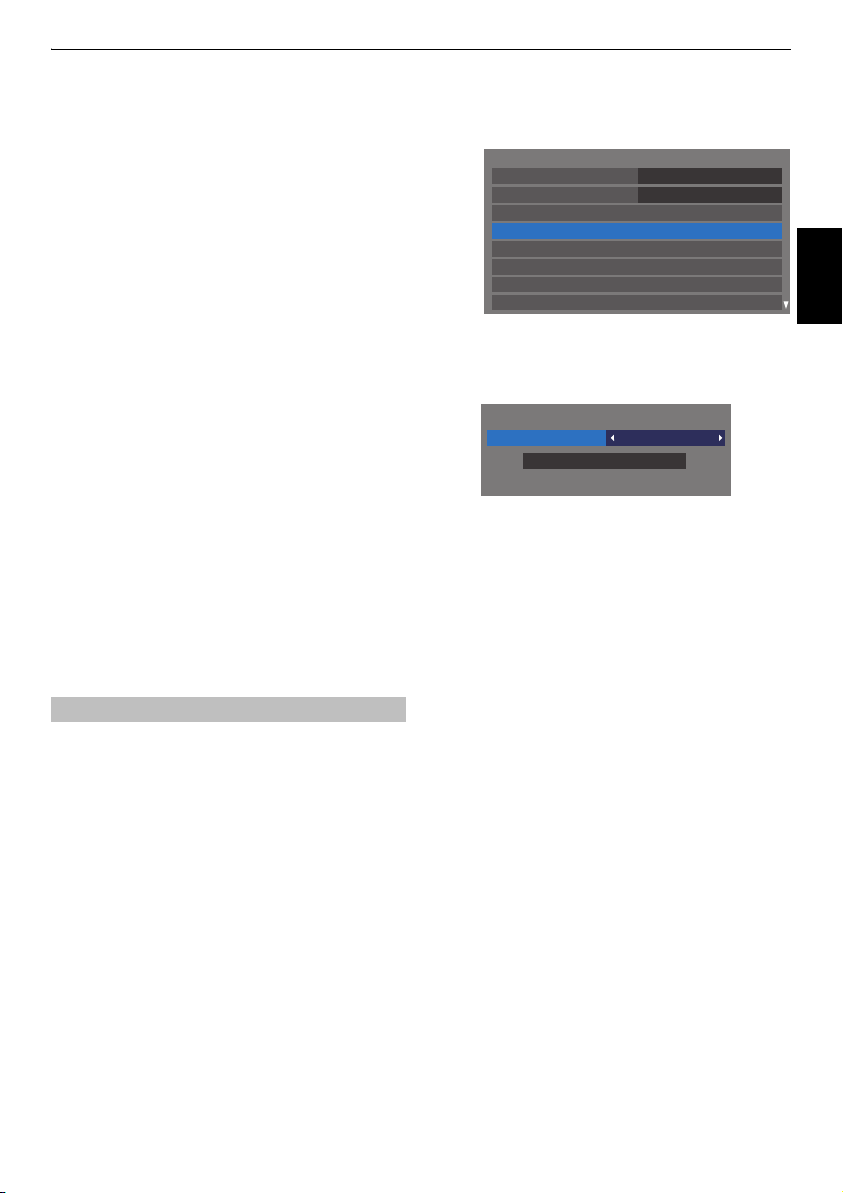
UW TV INSTALLEREN
Met uitzondering van de items voor DTV Scantype en DTV Modulatie, hebben alle
volgende items 2 bedieningsmodi. Het eerste is Automatisch, waarbij de waarden
voor elk item vooraf door het systeem worden ingesteld. Het tweede is een modus
Ingang, waarbij u een vooraf ingestelde waarde kunt vervangen door een
afzonderlijke waarde. Indien er niet op een kanaal is afgestem d en de stand Ingang
is gekozen, wordt een standaardwaarde van het systee m weergegeven. Als er
echter op een kanaal is afgestemd terwijl dit item wordt geopend, wordt de waarde
van het huidige kanaal weergegeven.
Providerkeuze:
Afhankelijk van het Land dat u heeft ingesteld, kunt u de kabelprovider kiezen.
DTV Scantype:
Dit item bepaalt of een Snelle scan of een Volledige scan zal worden uitgevoerd.
De Snelle scan is een vereenvoudigde versie van de Volledige scan, die bedoeld
is om sneller te verlopen.
DTV Beginfrequentie:
Hiermee stelt u de frequentie in waar de sc an zal beginnen.
DTV Eindfrequentie:
Hiermee stelt u de frequentie in waar de sc an zal eindigen.
DTV Modulatie:
U hebt keuze uit vijf instellingen voor QAM-modulatie.
DTV Gegevenssnelheid:
Dit is de datasnelheid (KS/s) van de scan.
DTV Netwerk ID:
Dit is de netwerk-id die gebruikt wordt voor de scan. Dit item wordt grij s
weergegeven als DTV Scantype op “Volledige scan” is ingesteld.
Automatisch afstemmen
OPMERKING: Als er nieuwe zenders worden uitgezonden, moet de televisie
opnieuw worden afgestemd om deze zenders te kunnen weergeven.
Met Automatisch afstemmen worden alle zenders automatisch ingesteld en kan de
lijst met zenders worden bijgewerkt. Wij raden u aan om Automa tisch zoeken
regelmatig uit te voeren om nieuwe zenders aan uw televisie toe te voegen.
Alle ingestelde kanalen en instellingen (vergrendelde kanalen) worden gewist.
a Druk op MENU / C c om het Instelling pictogram te markeren.
b Druk op B / Cc om het Systeeminstelling pictogram te markeren
en druk dan op OK.
c Druk op b of B om Automatisch afstemmen te selecteren en druk
dan op OK.
Systeeminstelling
Menutaal
Land
Antenne/Kabel ingang
Automatisch afstemmen
ATV Handmatig afstemmen
DTV Handmatig afstemmen
DTV Inst.
Snel instellen
Engels
Duitsland
d Er zal een waarschuwing op het scherm verschijnen dat alle bestaande
kanalen mogelijk zullen worden gewist.
Druk op
C of c om Ja te selecteren en druk dan op OK.
Automatisch afstemmen - antenne
DTV en ATVAfstemfunctie
BeginZoekn
C of c om DTV en ATV, DTV of ATV te selecteren, indien ze
Druk op
beschikbaar zijn. Markeer vervolgens BeginZoekn en druk op OK om
verder te gaan met Automatisch afstemmen.
OPMERKING: Als u “Overige” hebt geselecteerd voor het veld Land in
het menu Systeeminstelling en u een andere zoekmodus selecteert
dan “DTV”, kies dan het beste ATV-uitzendsysteem (B/G, I , D/K of L).
De tv zal beginnen te zoeken naar alle beschikbare DTV- en/of ATVdiensten.
Onderbreek de zoekprocedu re niet en wacht tot het toestel hiermee
klaar is.
Als het zoeken voltooid is, geeft h et scherm Automatisch afstemmen
de gevonden diensten weer.
e Druk op B of b om door de lijst te bladeren en een kanaal te selecteren
en druk op OK om naar dat kanaal te k ijken.
Nederlands
19

UW TV INSTALLEREN
ATV Handmatig afstemmen
Zoeken
De tv kan handmatig worden ingesteld met behulp van ATV Handmatig
afstemmen. U kunt deze functie bijvoorbeeld gebruiken als de tv niet met een
scartkabel kan worden aangesloten op een mediarecorder/decoder of als u een zender
C en c om over het scherm te be wegen en de opties te selecteren voor
Gebruik
ATV Handmating Zoeken. Gebruik vervolgens
passen.
Nederlands
ATV Handmatig afstemmen
Systeem
1
123 4 65 7 8 9
1 Positie
Het cijfer dat op de afstandsbedi ening dient te worden ingetoetst om op het
kanaal af te stemmen.
2 Systeem
Uitsluitend op bepaalde landen van toepassing.
3 Kleur Systeem
In de fabriek ingesteld op Auto; dient enkel te worden gewijzigd indien er
problemen zijn, zoals bij een NTSC-ingan gssignaal van een externe bron.
4 Oversl
Stel Oversl in op Aan (
pagina 21.
5 Signaalklasse
De classificatie van kanalen.
6 Kanaal
Het kanaalnummer waarop een kanaal uitgezonden wordt.
7 Zoeken
Naar boven en beneden zoeken naar een signaal.
8 Handmatige fijnafstemming
Uitsluitend van toepassing bij storingen of zwak signaal. Zie pagina 69.
9 Zender
Naam van de zender. Gebruik
zeven tekens in te voeren.
Toekennen van een positie op de tv aan een decoder of mediarecorder: schakel de
decoder in, plaats een film in de media recorder en druk op WEERGAVE. Stem
vervolgens de tv handmatig af.
op een ander Systeem wilt zoeken.
B of b om de instellingen aan te
I
A
2
C
0
8) of Uit (() voor het geselecteerde kanaal. Zie
B b en C c om een naam van maximaal
CVR
a Druk in het Systeeminstelling menu op b om ATV Handmatig
afstemmen te selecteren en druk dan op OK.
Systeeminstelling
Menutaal
Land
Antenne/Kabel ingang
Automatisch afstemmen
ATV Handmatig afstemmen
DTV Handmatig afstemmen
DTV Inst.
Snel instellen
Engels
Duitsland
b Gebruik B of b om de gewenste positie te selecteren. Wij raden Pos. 0
aan voor een mediarecorder.
ATV Handmatig afstemmen
Pos. Kanaal Zender
1
C2
2
S10
C7
3
4
S40
5
C22
6
C25
7
C28
8
C30
Verschillende Kanaal nummers kunnen weergegeven worden.
c Druk op OK om te selecteren. Als het gekozen kanaal voor de
mediarecorder ingesteld is om te worden overgeslagen, dient Overslaan
eerst te worden uitgeschakeld voordat er wordt opgeslagen.
d Druk op c om Systeem te selecteren en gebruik B of b om indien
nodig wijzigingen aan te brengen.
ATV Handmatig afstemmen
Systeem
1
I
A
2
C
0
e Druk vervolgens op c om Zoeken te selecteren.
f Druk op B of b om de zoekprocedure te starten. Het zoeksymbool zal
knipperen.
ATV Handmatig afstemmen
Zoeken
1
I
A
2
C
0
20

UW TV INSTALLEREN
g De TV zal bij ieder signaal stoppen. Druk op B of b om de
zoekprocedure voort te zetten in dien het niet het signaal van uw
mediarecorder is.
h Druk op c als het signaal van de mediareco rder is gevonden om naar
Zender te gaan. Gebruik
voeren, bv. VCR.
ATV Handmatig afstemmen
Zender
1
I
B, b, C en c om de vereiste tekens in te
2
C
A
0
CVR
i Druk op OK om op te slaan.
j Herhaal bovenstaande procedure voor iedere positie die u handmatig
wilt afstemmen of druk op BACK om terug te keren naar de lijst met
kanalen en kies het volgende nummer dat u wilt afstemmen .
k Druk op EXIT als u klaar bent.
ATTENTIE
Bij deze tv kunt u het kanaalnummer ook direct intoetsen als u het
kent.
Kies hiervoor het scherm ATV Handmatig afstemmen in Stap 3.
Voer het positienummer in, het Systeem en dan C voor standaard
(antenne) kanalen of S voor kabelkanalen en het Ka naal nummer.
Druk op OK om op te slaan.
Overslaan
Om te voorkomen dat bepaalde kanalen worden bekeken, kunnen bepaalde posities
overgeslagen worden.
a Kies ATV Handmatig afstemmen in het menu Systeeminstelling.
b Gebruik B of b om de positie die u wilt overslaan te markeren en
selecteer deze vervolgens door op OK te drukken.
ATV Handmatig afstemmen
Pos. Kanaal Zender
1
C2
2
S10
C7
3
4
S40
5
C22
6
C25
7
C28
8
C30
ABC1
ABC1
c Druk op c om Oversl te selecteren.
d Druk op B of b om Oversl te activeren.
Druk op OK.
8 op het scherm verwijst naar een overgeslagen positie.
ATV Handmatig afstemmen
Oversl: Aan
1
I
A
2
C
0
Nederlands
e Druk op BACK en herhaal Stap 2 of druk op EXIT.
Iedere positie dient afzonderlijk te worden geselecteerd. Om Oversl uit te
schakelen, dient u de procedure voor iedere positie te herhalen.
De posities die zijn overgeslagen, kunnen niet worden geselecteerd met
behulp van de toetsen P
selecteerbaar met behulp van de cijfertoetsen op de afstandsbediening.
U en Pu of de toetsen op de tv, maar z ijn wel
21
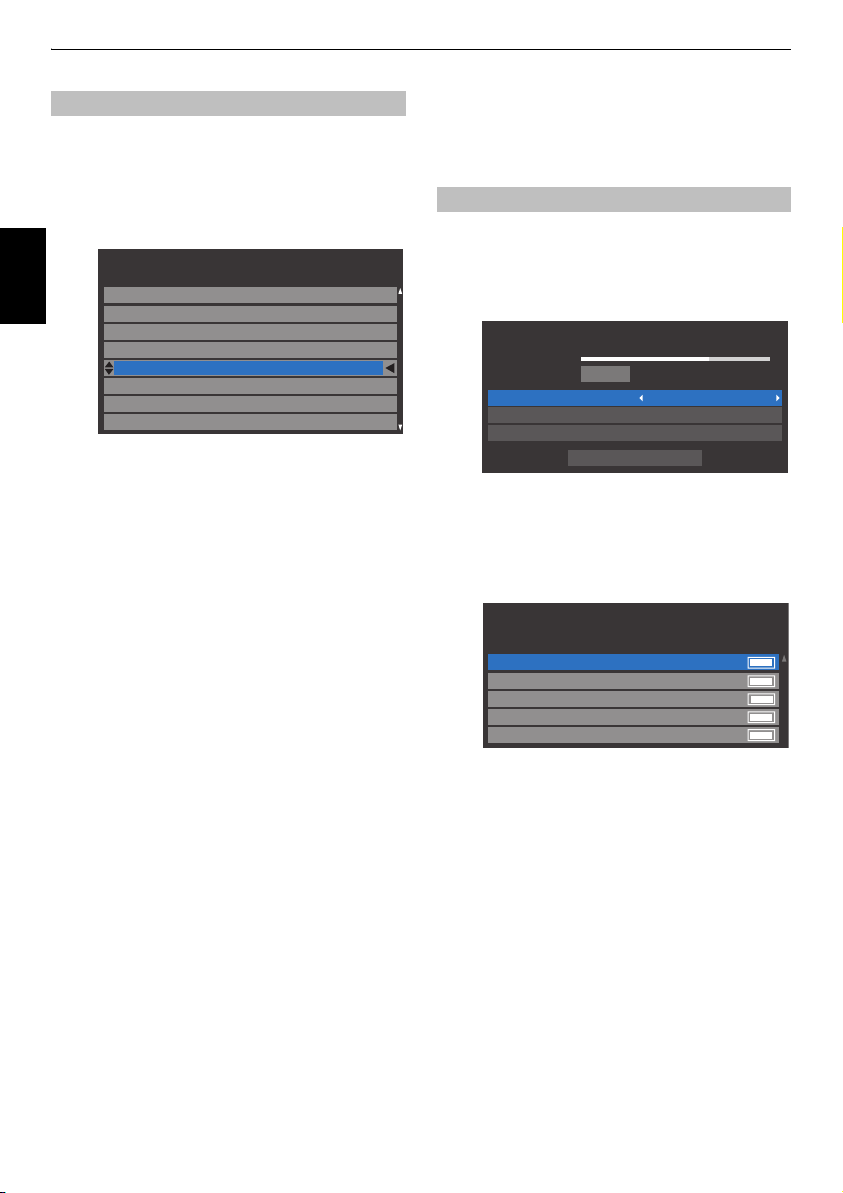
UW TV INSTALLEREN
Posities sorteren
U kunt kanalen verplaatsen naar en opslaan op de positie van uw keuze.
a Kies ATV Handmatig afstemmen in het menu Systeeminstelling.
b Gebruik B of b om het kanaal te laten oplichten dat u wilt verplaatsen
in de lijst van weergegeven kanalen en druk op
ATV Handmatig afstemmen
Pos. Kanaal Zender
2
Nederlands
S10
C7
3
4
S40
5
C22
1
C2
6
C25
7
C28
8
C30
c.
ABC1
ABC1
c Gebruik B of b om in de lijst naar de gewenste positie te gaan. Hierbij
schuiven de andere kanalen op om pla ats te maken.
d Druk op C om de verplaatsing vast te leggen.
Herhaal bovenstaande procedure indien nodi g en druk vervolgens op
EXIT.
DTV Handmatig afstemmen
OPMERKING: Deze functie hangt mede af van de Antenne/Kabel ingang
instelling.
Handmatig zoeken
Deze functie is beschikbaar voor onderhoudsmonteurs of kan worden gebruikt voor het
direct invoeren van het kanaal als het multiplexkanaal bekend is.
a Kies DTV Handmatig afstemmen in het menu Systeeminstelling en
druk op OK.
DTV handmatig afstemmen - antenne
Signaalsterkte
Kwaliteit
Kanaal
Frequentie
Bandbreedte
ZWAK
GOED
BeginZoekn
b Voer het multiplexnummer in met de cijfertoetsen of gebruik C of c om
het nummer hoger of lager te maken.
c Markeer BeginZoekn en druk vervolgens op OK. De televisie zoekt
automatisch naar het ingetoetste multiplexkanaal.
DTV handmatig afstemmen - antenne
Pos.Nw TypeNaam
1
2
7
40
51
Als het kanaal is gevonden, worden alle zenders die nog ni et in de
kanaallijst zijn opgenomen, toegevoegd en wordt de kanaal informatie
boven aan het scherm bijgewerkt.
0 Nieuwe kanalen - Totaal 6
ABC ONE
ABC TWO
ABC THREE
ABC NEWS 24
ABCi
STERKGEMIDDELD
67
842.0 MHz
8 MHz
d Herhaal deze bewerking indien nodig. Druk op EXIT om af te sluiten.
22
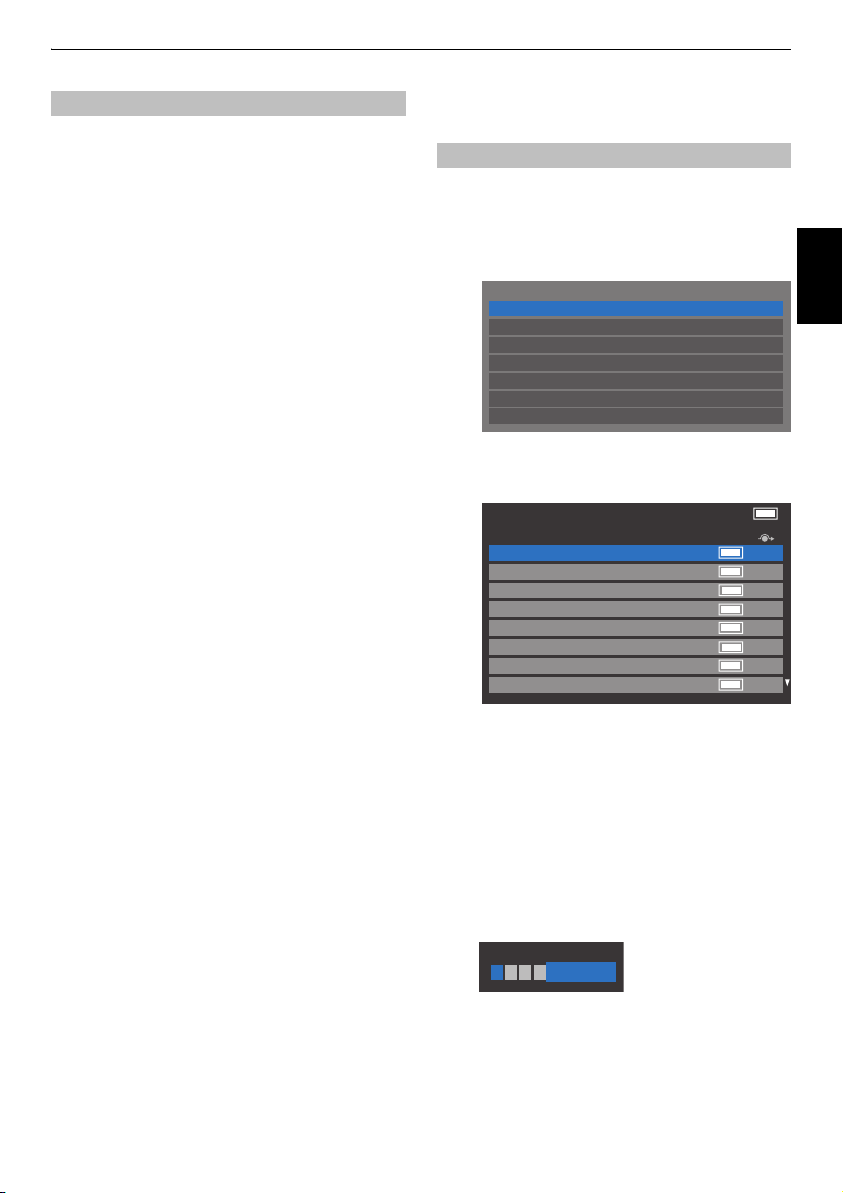
UW TV INSTALLEREN
Handmatig zoeken voor DVB-C
Als Antenne/Kabel ingang ingesteld is op Kabel, zijn dit de items voor DTV
Handmatig afstemmen:
Frequentie: Hier voert u een specifieke frequentie in om te zoeke n
Modulatie: Hier kiest u een van de vijf opties voor QAM-modulatie
Gegevenssnelheid: Hier voert u een specifieke datasnelheid (KS/s) in voor het
handmatig zoeken
DTV-instellingen
Kanalen
U kunt de kanaalvolgorde aanpassen aan uw voorkeuren.
a Kies DTV Inst. in het menu Systeeminstelling en druk op OK.
b Selecteer Kanalen en druk op OK.
DTV Inst.
Kanalen
Ondertiteling en Audio
Kinderslot PIN-instelling
Kinderslot
Lokale tijdsinstelling
Kanalen updaten bij TV uit
Common interface
c U kunt twee methodes gebruiken om meteen naar een bepaalde plaats
in de lijst te gaan.
Kanalen Antenne TV
Regelnr. 1/10
Pos. Naam
1 ABC ONE
2 ABC TWO
7 ABC THREE
30 CABC Channel
40 ABC NEWS 24
51 ABCi
822 AA
823 AC
Nederlands
23
Springen; regelnr. —Gebruik de cijfertoetsen (0-9) om het
lijnnummer in te voeren dat u wilt selecteren, en druk vervolgens op OK.
Springen; Naam —Druk op CC of cc om naar de volgende
kanaalnaam te gaan met een andere beginletter.
U kunt ook het positienummer van een kanaal wijzigen.
Hernummeren —Druk op de RODE knop om een nieuw nummer te
kiezen voor het gemarkeerde kanaal. Wijzig het kanaalnummer met
behulp van de cijfertoetsen en druk op OK. Als het po sitienummer dat
u heft ingevoerd al bestaat, zal er e en bevestiging verschijnen.
Pos. Naam
ABC ONE
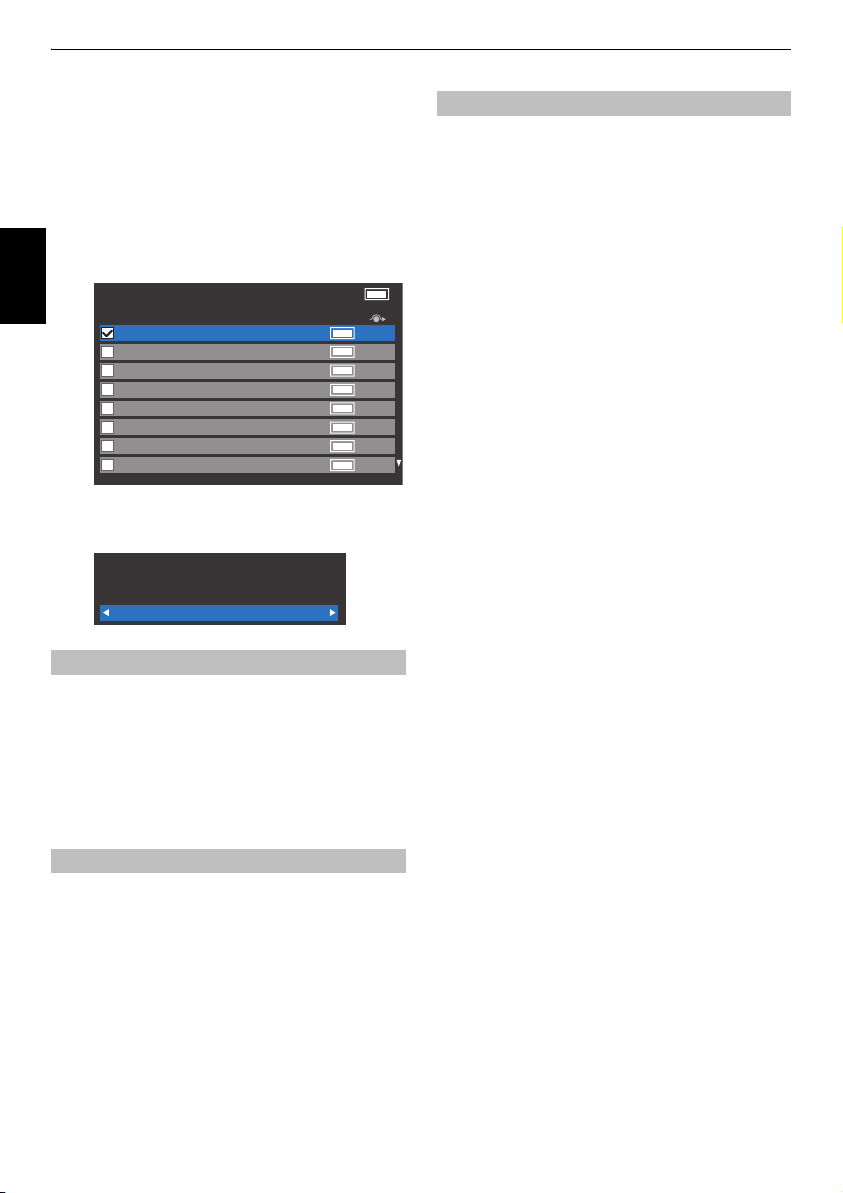
UW TV INSTALLEREN
Verpl. —Druk op de GROENE knop om de functie Verpl. te activeren.
Druk op de
B of b toetsen om het kanaal dat u wilt verplaatsen te
selecteren en druk op OK om dit aan te vinken.
Als u meerdere kanalen in één keer wilt verplaatsen, selectee rt u een
ander kanaal en vinkt u dit op dezelf de manier aan. Herhaal deze
bewerking indien nodig.
Wanneer alle gewenste kanalen aangevinkt zijn, gebruikt u de
toetsen om de positie te markeren waar u de kanal en naartoe wilt
verplaatsen. De kanalen worden ingevoegd boven he t gemarkeerde
kanaal. Druk op de GROENE knop om het verplaatsen te bevestigen.
Nederlands
Kanalen Antenne TV
Regelnr. 1/10
Pos. Naam
1 ABC ONE
2 ABC TWO
7 ABC THREE
30 CABC Channel
40 ABC NEWS 24
51 ABCi
822 AA
823 AC
Positienr. sorteren —Druk op de GELE knop. Er verschijnt een
bevestigingsvenster. Druk op
Uw huidige kanalenvolgorde zal verloren gaan.
Wilt u doorgaan?
C of c om Ja te selecteren en druk op OK.
Ja
Kanalen updaten bij TV uit
Als Kanalen updaten bij TV uit is ingesteld op Aan, terwijl de tv in stand-bymodus
staat, wordt er automatisch digitaal afgestemd en worden nieuwe kan alen
opgeslagen.
a Kies DTV Inst. in het menu Systeeminstelling en druk op OK.
B of b
Verdwijnen van
Dit is een digitale televisie waarop zowel digitale als analoge zenders kunnen
worden weergegeven. In de loop van de tijd zullen an aloge zenders echter plaats
moeten maken voor nieuwe digitale zenders en daarom moeten verdwijnen.
Dit zal gefaseerd gebeuren en u zu lt hiervan tijdig op de hoogte worden gebracht.
Wij raden u aan om na iedere fase uw televisie opnieuw af te stemmen, zodat alle
bestaande en nieuwe digitale zenders zonder storing worden weergege ven.
analoge
zenders
b Druk op b om Kanalen updaten bij TV uit te selecteren en druk dan
op
C of c om Aan te selecteren.
Plaatsinstelling
U kunt Thuis- of Winkel modus kiezen. Thuis wordt aangeraden voor normaal
thuisgebruik. Kies Winkel als u een televisie wilt gebruiken in een winkel, enz.
a Kies Locatie in het menu Systeeminstelling.
b Druk op C of c om Thuis of Winkel te kiezen.
24
